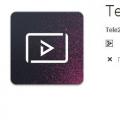Boris Nikitin
วันที่ตีพิมพ์ครั้งแรก:
ต.ค. 2552โปรแกรมแก้ไขไฟล์เสียง
Sony ยังคงพัฒนาซอฟต์แวร์ที่ได้มาในปี 2546 จาก Sonic Foundry เวอร์ชันใหม่ปรากฏขึ้นเกือบทุกปี - เมื่อเร็ว ๆ นี้ Acid 7, Vegas 9 และ Sound Forge 10 ได้เปิดตัวแล้ว โปรแกรม Sound Forge จะถูกกล่าวถึงในขณะนี้ และเนื่องจากเวอร์ชัน 8 ได้รับการพิจารณา เราจะพูดถึงนวัตกรรมของเวอร์ชัน 9 และ 10
สำหรับการทดสอบ เราใช้คอมพิวเตอร์ที่มีระบบปฏิบัติการ Windows Vista Home Premium (Service Pack 1), โปรเซสเซอร์ Core 2 Quad 2.5 GHz และ RAM 2 GB การกำหนดค่านี้ตรงตามข้อกำหนดของระบบของ Sound Forge 9 และเกือบทั้งหมด - ความต้องการของเวอร์ชันที่สิบ: Windows XP (SP2 หรือสูงกว่า) หรือ Vista (SP2 หรือสูงกว่า) โปรเซสเซอร์ 1 GHz, 512 MB RAM, ดิสก์ 350 MB พื้นที่, ไดรฟ์ดีวีดี, DirectX 9.0c หรือสูงกว่า, Microsoft .NET Framework 2.0 อย่างที่คุณเห็น ความคลาดเคลื่อนคือการใช้ระบบปฏิบัติการกับเซอร์วิสแพ็คแรก ซึ่งไม่ได้ทำให้เกิดปัญหาใดๆ
ซาวด์ฟอร์จ 9
นวัตกรรมที่สำคัญในเวอร์ชัน 9 (ใช้การดัดแปลง 9e - รูปที่ 1) คือการสนับสนุนหลายแทร็ก โปรแกรมนี้ให้คุณเปิด แก้ไข และบันทึกไฟล์หลายช่องสัญญาณในรูปแบบต่าง ๆ รวมถึงบันทึกแทร็กโมโนได้มากถึง 32 แทร็ก (สเตอริโอ 16 ตัว) อย่างไรก็ตาม ควรระลึกไว้เสมอว่า Sound Forge ไม่ใช่ซีเควนเซอร์เสียงแบบหลายแทร็ก - ความสามารถของโปรแกรมในเรื่องนี้มีจำกัดอย่างมาก เนื่องจากได้รับการออกแบบมาเพื่อทำงานกับไฟล์ต้นแบบหลายช่องสัญญาณสำเร็จรูป ตัวอย่างเช่น Sound Forge ไม่มีเครื่องมือผสมที่สะดวก - ในการแปลงไฟล์หลายช่องเป็นสเตอริโอหรือโมโน ใช้ฟังก์ชั่น Channel Converter (เมนูกระบวนการ) ซึ่งช่วยให้คุณกำหนดระดับสัมพัทธ์ของแต่ละช่อง แต่สะดวกกว่ามาก สู่เครื่องผสมอาหารแบบดั้งเดิม

ในบทความที่กล่าวถึงเกี่ยวกับเวอร์ชัน 8 ท่ามกลางข้อบกพร่องของโปรแกรม มีการกล่าวถึงการไม่มีตัวบ่งชี้บางประเภท ในเวอร์ชัน 9 ในที่สุดเวกเตอร์ออสซิลโลสโคปและตัวบ่งชี้ความเข้ากันได้แบบโมโนก็ปรากฏขึ้น ซึ่งยิ่งไปกว่านั้น (พร้อมกับตัววิเคราะห์สเปกตรัมและตัวบ่งชี้ระดับที่มีให้ใช้งานแล้วในเวอร์ชันก่อนหน้า) สามารถทำงานในโหมดหลายช่องสัญญาณได้
Sound Forge 9 เพิ่มความสามารถในการแก้ไขโดยการลากและวางบางส่วนของไฟล์ (รวมถึงระหว่างแทร็ก) ฟังก์ชันนี้ใช้งานได้โดยไม่มีปัญหา แต่มีความไม่สะดวกเล็กน้อย ตามมาตรฐานอินเทอร์เฟซของ Windows (และ Sound Forge พยายามจับคู่ให้มากที่สุด) รูปร่างของเคอร์เซอร์ที่ระบุการแก้ไข หลังจากการเลือก (ในกรณีนี้ ส่วนหนึ่งของไฟล์) ควรเปลี่ยนเป็นรูปร่างที่ระบุการเคลื่อนไหว ที่นี่ เคอร์เซอร์ไม่เปลี่ยนแปลงจนกว่าคุณจะเริ่มลาก ซึ่งค่อนข้างสับสน
หลังจากลากส่วนหนึ่งของไฟล์ไปยังตำแหน่งใหม่ กล่องโต้ตอบ ผสม / แทนที่ จะปรากฏขึ้น ซึ่งคุณสามารถระบุพารามิเตอร์การผสมของสัญญาณของชิ้นส่วนที่ย้ายและสัญญาณที่อยู่ในตำแหน่งที่เคลื่อนย้ายได้ ในกรณีนี้ คุณสามารถใช้ crossfade โดยเลือกจาก 25 รูปแบบที่แตกต่างกัน
เพิ่มตัวเลือก Crossfade รวมถึงความสมดุลของสัญญาณโดยตรงและสัญญาณที่ประมวลผลแล้วสำหรับเอฟเฟกต์การประมวลผล การตั้งค่าพารามิเตอร์จะเปิดขึ้นโดยคลิกปุ่มเพิ่มเติมในหน้าต่างเอฟเฟกต์
ไฟล์ที่เข้ารหัสในรูปแบบนี้สามารถส่งออกได้โดยใช้ปลั๊กอิน Dolby Digital AC-3 Studio ที่ให้มา แต่ปลั๊กอินนี้ไม่อนุญาตให้เปลี่ยนพารามิเตอร์ (เช่น บิตเรต) สำหรับสิ่งนี้ คุณต้องซื้อเวอร์ชัน Dolby Digital AC-3 Pro
นวัตกรรมอื่นๆ ใน Sound Forge 9 ได้แก่ ความสามารถในการปรับแต่งสีของอินเทอร์เฟซ (ค่ากำหนด - การแสดงผล) การสนับสนุนเทคโนโลยี Gracenote MusicID (การดึงข้อมูลเกี่ยวกับแทร็กซีดีเพลง) และการสนับสนุนสำหรับระบบปฏิบัติการ Windows Vista
Sound Forge Pro 10
ข่าวหลักของรุ่นที่สิบ (รูปที่ 2) คือการแก้ไขตามเหตุการณ์

เครื่องมือเหตุการณ์ปรากฏขึ้น (รูปที่ 3) เมื่อเลือกแล้ว การดำเนินการแก้ไขใหม่จะพร้อมใช้งาน ตัวอย่างเช่น การกดปุ่ม S จะแบ่งไฟล์ออกเป็นสองส่วน ("เหตุการณ์") ที่ตำแหน่งการเล่นปัจจุบัน การย้ายขอบเขตของเหตุการณ์ทำให้คุณสามารถเปลี่ยนระยะเวลาได้ (แต่ต้องไม่เกินระยะเวลาของไฟล์) ตัวกิจกรรมสามารถย้าย ลบ คัดลอก ตัด วาง ฯลฯ ในขณะที่กดปุ่ม Alt ค้างไว้ คุณสามารถย้ายเนื้อหาของกิจกรรมโดยไม่ต้องเปลี่ยนขอบเขต

ที่สำคัญที่สุด การแก้ไขกิจกรรมนั้นไม่ทำลายล้าง กล่าวคือ หากคุณแยกไฟล์ออกเป็นสองเหตุการณ์ ให้ลบรายการใดรายการหนึ่ง จากนั้นย้ายขอบของรายการที่เหลือ เนื้อหาของกิจกรรมที่ถูกลบจะปรากฏในไฟล์นั้น
ที่ด้านบนสุดของจุดเริ่มต้นและจุดสิ้นสุดของกิจกรรมจะมีสามเหลี่ยมสีเหลืองขนาดเล็ก โดยการย้าย ซึ่งคุณสามารถสร้างการเพิ่มหรือลดระดับเสียง (จาง) ได้อย่างราบรื่น เมื่อคลิกขวาบนพื้นที่เฟด (จะไฮไลต์ด้วยการเปลี่ยนสีพื้นหลังเล็กน้อย) เมนูบริบทจะถูกเรียกขึ้นมา ซึ่งคุณสามารถเลือกหนึ่งในห้ารูปร่างเฟดได้
หากบางส่วนของเหตุการณ์ทับซ้อนกัน ครอสเฟดจะถูกสร้างขึ้นโดยอัตโนมัติ การคลิกขวาบนพื้นที่ crossfade จะเปิดเมนูบริบทซึ่งคุณสามารถเลือกรูปร่าง crossfade (25 ตัวเลือก) ในการตั้งค่าเวอร์ชัน 10 คุณสามารถตั้งค่ารูปร่าง crossfade เริ่มต้นได้ (ตัวเลือก - ค่ากำหนด - การแก้ไข)
การย้ายเส้นที่ด้านบนของเหตุการณ์จะเปลี่ยนระดับสัญญาณ การดำเนินการทั้งหมดนี้สะท้อนให้เห็นในรูปคลื่น การแก้ไขกิจกรรมยังใช้ได้กับไฟล์หลายช่อง
ฟังก์ชันและเอฟเฟกต์การประมวลผลจะถูกนำไปใช้กับกิจกรรมทีละรายการ โดยธรรมชาติแล้ว ยกเว้นฟังก์ชันที่เปลี่ยนพารามิเตอร์พื้นฐาน เช่น อัตราการสุ่มตัวอย่างหรือความลึกของบิต นอกจากนี้ การจัดการปลั๊กอินหลายตัวในหน้าต่าง Plug-In Chainer จะทำงานเฉพาะกับไฟล์ทั้งหมด ไม่ใช่ในแต่ละเหตุการณ์
นวัตกรรมที่สำคัญที่สุดอันดับสองของรุ่นที่สิบถือได้ว่าเป็นการเพิ่มอัลกอริธึมที่แนบมาของ บริษัท iZotope อย่างแรกเลย ชุดปลั๊กอิน Mastering Effects Bundle ที่แนบมากับเวอร์ชันที่ 9 ได้ถูกแทนที่ด้วย Mastering Effects Bundle 2 ซึ่งเพิ่มจำนวนปลั๊กอินจากสี่เป็นหก (Stereo Imager และ Harmonic Exciter เพิ่มลงใน Mastering EQ, Mastering Reverb, Multiband Compressor และ Mastering Limiter ที่มีอยู่แล้ว) ชุดใช้อัลกอริธึมจากปลั๊กอิน iZotope Ozone เวอร์ชัน 3 และ 4 ซึ่งแตกต่างจากอัลกอริธึมที่คล้ายกันของ Sound Forge ในด้านเสียงที่ดีกว่า
ปลั๊กอิน Timestretch แบบยืดหยุ่น (รูปที่ 4) ซึ่งใช้อัลกอริธึม iZotope ช่วยเสริมระยะเวลามาตรฐานและฟังก์ชันการเปลี่ยนคีย์และทำงานได้ดีกว่า ช่วยให้คุณได้ผลลัพธ์ที่ยอมรับได้แม้ว่าจะมีการเปลี่ยนแปลงมากกว่า 10%

นอกจากนี้ iZotope 64-it SRC (การแปลงอัตราการสุ่มตัวอย่าง) และอัลกอริธึม iZotope MBIT + Dither (dithering) ปรากฏในโปรแกรม ซึ่งทำงานของพวกเขาได้อย่างสมบูรณ์แบบเช่นกัน
จบการสนทนาเกี่ยวกับอัลกอริธึมใหม่ เราควรพูดถึงตัวกรองเรโซแนนซ์ที่ปรากฏในเวอร์ชันที่สิบ ฟังดูค่อนข้างอ่อนแอ แต่อาจใช้ได้ดีสำหรับการใช้งานเชิงสร้างสรรค์ นอกจากนี้ ควรสังเกตว่าโปรแกรมยังคงมาพร้อมกับชุดปลั๊กอิน Noise Reduction 2.0 (การลดเสียงรบกวน, การฟื้นฟูเสียง, การกำจัดการคลิกและรอยแตก, การฟื้นฟูแบบคลิปหนีบ)
โปรแกรมมีหน้าต่างใหม่สำหรับแก้ไขข้อมูลเมตา (View - Metadata) ซึ่งมีข้อมูลเมตาทั่วไปของไฟล์ (ข้อมูลสรุป) ข้อมูลเมตาเฉพาะของ BWF (รูปแบบ Broadcast Wave) และไฟล์กรด ตัวอย่างลูป รายการภูมิภาค (รายการภูมิภาค) และ การเล่น ( Playlist / Cutlist), ข้อมูลเมตาการบันทึกซีดี (รายการแทร็กและข้อมูลซีดี)
พูดถึงซีดี. ฟังก์ชันบันทึกในตัวได้รับการสนับสนุนสำหรับโหมด DAO (Disc-At-Once) ซึ่งช่วยให้คุณสามารถสร้างซีดีเพลงที่เป็นไปตามมาตรฐาน Red Book ก่อนหน้านี้ คุณต้องใช้โปรแกรม CD Architect ที่รวมอยู่เพื่อทำสิ่งนี้ อย่างไรก็ตาม CD Architect 5.2 ยังคงรวมอยู่ด้วย อย่างไรก็ตาม การมีอยู่ของฟังก์ชันการบันทึก DAO โดยตรงในโปรแกรม Sound Forge นั้นสะดวก นอกจากนี้ ฟังก์ชันนี้ยังรวมเข้ากับนวัตกรรมอื่นๆ ได้เป็นอย่างดี: กิจกรรมการแก้ไขช่วยให้คุณแยกการประมวลผลแทร็กของซีดีในอนาคต และหน้าต่างข้อมูลเมตาช่วยให้คุณ ป้อนข้อมูลที่จำเป็น
การเปลี่ยนแปลงหลักในอินเทอร์เฟซคือความสามารถในการปรับแต่งและบันทึกเลย์เอาต์ขององค์ประกอบบนหน้าจอ (มุมมอง - เลย์เอาต์ของ Windows) มีตัวเลือกการตั้งค่าล่วงหน้าสามแบบ และคุณสามารถบันทึกค่าของคุณเองได้มากถึงสิบรายการ (รูปที่ 5) ส่วนเพิ่มเติมที่มีประโยชน์อีกสองอย่าง: ขณะนี้หน้าต่างที่เปิดอยู่จะแสดงเป็นแท็บที่ด้านล่างของหน้าต่างโปรแกรม และคุณสามารถสร้างตารางเลย์เอาต์ของคุณเองได้ (มีประโยชน์เมื่อทำงานกับแว่นขยาย) ตามปกติแล้ว บางเมนู แถบเครื่องมือ และแป้นพิมพ์ลัดมีการเปลี่ยนแปลง เมนูพิเศษถูกลบออกอย่างสมบูรณ์ คำสั่งของเมนูนี้ถูกแจกจ่ายไปยังเมนูอื่นๆ รวมถึงการแทรกและการขนส่งแบบใหม่ หลังถูกซ่อนไว้โดยค่าเริ่มต้น ต้องเปิดใช้งานในการตั้งค่า (ตัวเลือก - ค่ากำหนด - ทั่วไป)

ท่ามกลางนวัตกรรมที่เหลือ: ความสามารถในการแก้ไขไฟล์เครื่องมือเสมือน (รูปแบบ DLS, SF2, GIG), บัฟเฟอร์ข้อมูลที่ใช้ร่วมกันใน RAM (ปรับปรุงประสิทธิภาพ), การจัดการข้อมูลเมตาของไฟล์ BWF อย่างมีประสิทธิภาพมากขึ้น (ยังช่วยปรับปรุงประสิทธิภาพ) เพิ่มบทช่วยสอนแบบโต้ตอบ
ของคุณ: เลขที่
ผู้ใช้พีซีขั้นสูงไม่ช้าก็เร็วต้องเผชิญกับความจำเป็นในการสร้างและประมวลผลเนื้อหาเสียง หลังจากนั้นคำถามก็เกิดขึ้นตามธรรมชาติในการเลือกซอฟต์แวร์ที่เหมาะสมซึ่งสามารถตอบสนองความต้องการที่เกิดขึ้นได้
การสร้างพอดแคสต์และเสียงเรียกเข้า ขจัดเสียงรบกวนและการบิดเบือน เพิ่มระดับเสียงของไฟล์ที่ "เงียบ" การบันทึกเสียงจากแหล่งภายนอก การแปลงแผ่นเสียงไวนิลให้เป็นดิจิทัลและเทปเสียง นี่ไม่ใช่รายการงานทั้งหมดที่คุณต้องมีโปรแกรมแก้ไขเสียงที่ดี สามารถแปรรูปวัสดุใด ๆ ... การตรวจสอบนี้จัดทำขึ้นสำหรับผลิตภัณฑ์ซอฟต์แวร์ Sound Forge Audio Studio 10 จาก Sony ซึ่งคุณอาจเดาได้แล้วว่าสามารถทำสิ่งที่กล่าวมาทั้งหมดได้ บทนำหมายเลขซีเรียลของเวอร์ชันที่สูงแสดงว่าผลิตภัณฑ์มีประวัติอันยาวนานและน่าสนใจ โปรแกรมแก้ไขเสียงนี้สร้างขึ้นโดย Sonic Foundry ในยุคของ Windows 3.11 และประสบความสำเร็จอยู่เสมอ แต่เมื่อเวลาผ่านไป นักพัฒนาซอฟต์แวร์ต้องเผชิญกับการแข่งขันที่รุนแรงจากผู้ผลิตซอฟต์แวร์เพลงไคลเอนต์รายอื่นและเริ่มประสบกับความสูญเสียอย่างหนัก ในปี พ.ศ. 2546 Sony Pictures Digital ได้เข้าซื้อกิจการโปรแกรมดังกล่าวสามโปรแกรม ได้แก่ Sound Forge, ACID และ Vegas ซึ่งทำให้พวกเขามีอายุยืนยาวและมีการพัฒนาที่ยั่งยืนต่อไป Sonic Foundry ไม่ได้หายไปไหน แค่หยุดทำงานกับซอฟต์แวร์ไคลเอ็นต์และมุ่งเน้นที่เครื่องมือระดับมืออาชีพสำหรับการออกอากาศทางเว็บโดยเฉพาะ และผลิตภัณฑ์หลักในขณะนี้คือแพลตฟอร์ม Mediasite
ในด้านการประมวลผลเสียง Sound Forge มีศักยภาพเช่นเดียวกับ Adobe Photoshop ในด้านการประมวลผลภาพ นั่นคือช่วยให้คุณทำเกือบทุกอย่างด้วยเสียง
ที่จริงแล้วทำไมเราถึงหยุดที่ Sound Forge Audio Studio เป็นโปรแกรมตัวอย่างสำหรับการประมวลผลและสร้างเนื้อหาเสียง และทำไมเวอร์ชัน 10? มีเหตุผลที่ดีอย่างน้อยสองประการสำหรับเรื่องนี้ ประการแรกในด้านการประมวลผลเสียง Sound Forge มีศักยภาพใกล้เคียงกับ Adobe Photoshop ในด้านการประมวลผลภาพ นั่นคือมันช่วยให้คุณทำเกือบทุกอย่างที่คุณต้องการด้วยไฟล์เสียง รวมถึงหลายสิ่งหลายอย่างที่คุณไม่เคยรู้มาก่อน (ยิ้ม) นอกจากนี้ยังมีเหตุผลที่สอง

ความจริงก็คือว่าตัวแก้ไข Sound Forge รุ่นนี้ (เป็นครั้งแรกในประวัติศาสตร์) ได้รับการ Russified อย่างเป็นทางการอย่างสมบูรณ์ซึ่งทำให้การทำงานกับมันง่ายขึ้นอย่างมากสำหรับประชากรส่วนใหญ่ในประเทศของเรา คุณภาพของการแปลนั้นดีมาก - นักพัฒนาพยายามอย่างเต็มที่และให้ผลลัพธ์ที่ดีอย่างแท้จริงโดยไม่มีข้อผิดพลาดหรือการตัดที่ไร้สาระ ซึ่งไม่สามารถเทียบได้กับความพยายามที่คล้ายคลึงกันในอดีตโดยผู้ที่ชื่นชอบโดยสมัครใจ
- โปรแกรม: Sound Forge Audio Studio 10
- ประเภท: โปรแกรมแก้ไขเสียง
- ผู้พัฒนา: Sony
- ขนาดชุดการแจกจ่าย: 145 MB
- Russification ของอินเทอร์เฟซ: ใช่
- ที่อยู่: www.sonycreativesoftware.com/audiostudio
เห็นได้ชัดว่าการโลคัลไลเซชันเกี่ยวข้องกับผู้เชี่ยวชาญที่มีความรู้เกี่ยวกับปัญหา ไม่ใช่แค่นักแปลแบบสุ่มของโปรไฟล์ที่กว้าง ยิ่งไปกว่านั้น ไม่เพียงแต่อินเทอร์เฟซของโปรแกรมเองพร้อมคำแนะนำและข้อความป๊อปอัปเท่านั้นที่ได้รับการแปล แต่ยังได้รับความช่วยเหลือทุกส่วนอย่างแน่นอน ดังนั้นหากคุณต้องการเรียนรู้สิ่งใหม่ ไม่จำเป็นต้องค้นหาฟอรัมบนอินเทอร์เน็ตเลย ตอนนี้สามารถรับคำตอบของคำถามมากมายโดยไม่ต้องออกจากหน้าต่างโปรแกรม ... นอกจากนี้ยังมีอภิธานศัพท์ที่กว้างขวางพร้อมคำอธิบายเกี่ยวกับคำศัพท์ทางวิศวกรรมเสียงมากมาย ซึ่งคุณสามารถรวบรวมได้มากมาย สำหรับสิ่งนี้เพียงอย่างเดียว เราสามารถพูดได้ว่าเป็นมนุษย์ที่ยิ่งใหญ่ ต้องขอบคุณ Sony!
Sound Forge Audio Studio 10 เหมาะสำหรับการบันทึกเสียงจากแหล่งภายนอก - ไมโครโฟน สแครช เครื่องดนตรีสด ฯลฯ
นอกจากนี้ บนแถบเครื่องมือจะมีปุ่ม "How to do this?" เป็นต้น) นอกจากนี้ยังมีวิดีโอสอนการใช้งานแบบเห็นภาพ แต่เฉพาะผู้ที่อัปเกรดจากตัวแก้ไขเวอร์ชันก่อนหน้าเท่านั้นที่สามารถดาวน์โหลดได้ฟรี (ซึ่งเป็นส่วนหนึ่งของซอฟต์แวร์) และคนอื่นๆ จะต้องซื้อแยกต่างหาก คงไม่ฟุ่มเฟือยที่จะสังเกตว่าอินเทอร์เฟซและรูปลักษณ์ของ Sound Forge ไม่ได้เปลี่ยนแปลงเลยในช่วงไม่กี่ปีที่ผ่านมา ดังนั้น หากคุณเคยรับมือกับเวอร์ชัน 5.0 โบราณ คุณจะไม่มีปัญหาในการควบคุม รุ่นที่สิบ รายการเมนู ปุ่ม แถบเครื่องมือ หลักการทำงาน - ทุกอย่างยังคงอยู่ แต่ไม่ใช่เพราะผู้เขียนขี้เกียจเกินไปที่จะปรับปรุงผลิตภัณฑ์ของตน แต่เพราะตั้งแต่เริ่มแรกพวกเขาทำให้ซอฟต์แวร์สะดวกและรอบคอบที่สุด คุณสมบัติพื้นฐานสิ่งแรกที่คุณต้องการจะทำกับสื่อเสียงของคุณมากที่สุดคือการแยกส่วนออกจากกัน สมมติว่าคุณตัดสินใจสร้างริงโทนใหม่สำหรับโทรศัพท์มือถือของคุณ ซึ่งจะมีส่วนที่สว่างที่สุดจากการแต่งเพลงที่คุณโปรดปรานในปัจจุบัน ในการดำเนินการนี้ คุณต้องเปิดไฟล์เสียงในโปรแกรมก่อน ซึ่งจะแสดงเป็นคลื่นเสียง ซึ่งประกอบด้วยสองส่วนที่อยู่เหนือส่วนอื่น (ช่องซ้ายและขวาตามลำดับ)
 กล่องโต้ตอบอีควอไลเซอร์กราฟิก โดยทั่วไปแล้วไม่จำเป็นต้องใช้ภาษารัสเซีย (ยิ้ม)
กล่องโต้ตอบอีควอไลเซอร์กราฟิก โดยทั่วไปแล้วไม่จำเป็นต้องใช้ภาษารัสเซีย (ยิ้ม)
หลังจากนั้นจะยังคงเลือกส่วนที่ต้องการด้วยเมาส์คัดลอกด้วยแป้นพิมพ์ลัดมาตรฐาน Ctrl + C และวางลงในไฟล์เปล่าใหม่ (Ctrl + V) หรือเพียงแค่ลากชิ้นส่วนที่เลือกไปยังพื้นที่ว่างของ หน้าต่าง การดำเนินการแทรกหากต้องการสามารถทำซ้ำได้หลายครั้งติดต่อกันจากนั้นชิ้นส่วนจะทำซ้ำหลายครั้ง ถัดไป คุณสามารถแก้ไขข้อความที่สร้างขึ้นได้เล็กน้อยและนึกถึงมัน - ตัวอย่างเช่น ทำให้จุดเริ่มต้นและจุดสิ้นสุดราบรื่นขึ้นโดยใช้คำสั่ง Fade / Fade จากรายการเมนูการประมวลผล และเพิ่มระดับเสียงโดยรวม (การประมวลผล> ระดับเสียง ) อย่างไรก็ตาม การใช้การประมวลผล "การทำให้เป็นมาตรฐาน" คุณสามารถเพิ่มระดับเสียงให้สูงสุดโดยอัตโนมัติโดยไม่มีการบิดเบือนใดๆ ตอนนี้เหลือเพียงการบันทึกผลลัพธ์ในรูปแบบที่ต้องการและอัปโหลดไปยังโทรศัพท์มือถือของคุณ การดำเนินการทั้งหมดเหล่านี้ด้วยทักษะที่เหมาะสมจะใช้เวลาไม่เกิน 5 นาที โปรดจำไว้ว่าเมื่อคุณเปิดไฟล์ใด ๆ โปรแกรมจะสร้างไฟล์คำอธิบายที่มีชื่อเดียวกันกับนามสกุล * .sfk บนฮาร์ดดิสก์ (ในโฟลเดอร์เดียวกัน) ซึ่งใช้เวลาสักครู่ขึ้นอยู่กับความยาวและรูปแบบของไฟล์ ไฟล์ต้นทาง คำอธิบายประกอบด้วยข้อมูลเมตาทั้งหมด "ภาพ" ของคลื่นเสียงและจะอัปเดตโดยอัตโนมัติในการบันทึกครั้งถัดไป สิ่งนี้มีประโยชน์หากคุณกำลังแก้ไขไฟล์ขนาดยาวและไม่สามารถทำงานให้เสร็จได้ในครั้งเดียว ครั้งต่อไป ไฟล์จะถูกเปิดทันทีตามคำอธิบายที่มี หลังจากปิดโปรแกรม ไฟล์ SFK จะไม่ถูกลบ ดังนั้นคุณจะต้องถูไฟล์ด้วยตนเองจากดิสก์  การทำงานกับเอฟเฟกต์การใช้อัลกอริธึมการประมวลผลเสียง (การใช้เอฟเฟกต์) เป็นวิธีการหลักในการปรับเปลี่ยนเนื้อหาเสียงของคุณ ใน Sound Forge Audio Studio 10 เอฟเฟกต์คือเครื่องมือต่างๆ เช่น ฟิลเตอร์และแปรงใน Photoshop การทำงานกับพวกเขานั้นเป็นกระบวนการที่ง่ายและใช้งานง่าย คุณสามารถใช้เอฟเฟกต์ได้ไม่จำกัดจำนวนทั้งกับไฟล์ทั้งหมด หรือกับการเลือกหรือแชนเนลแยกต่างหาก ในการดำเนินการนี้ ให้เปิดรายการ "เอฟเฟ็กต์" หรือ "เอฟเฟ็กต์ที่เลือก" ชุดแรกประกอบด้วยอัลกอริธึมพื้นฐานที่ผ่านการทดสอบตามเวลา 11 แบบ (พร้อมคำอธิบายโดยละเอียดเป็นภาษารัสเซีย) ที่คงอยู่มาตั้งแต่สมัยที่แพ็คเกจ Sound Forge เป็นของ Sonic Foundry ส่วนที่สองมีปลั๊กอินที่พัฒนาโดย Sony หรือผู้ผลิตปลั๊กอิน VST ของบริษัทอื่น . ในกรณีของฉันหลังจากติดตั้งโปรแกรมใน "เลือก" ทันทีวางเอฟเฟกต์สองสามโหล - อีควอไลเซอร์, ความล่าช้า, เสียงสะท้อน, การกำจัดเสียงรบกวน ฯลฯ เป็นครั้งแรกที่เพียงพอกับหัวอย่างไม่ต้องสงสัย น่าเสียดาย ในกรณีส่วนใหญ่ไม่มีคำอธิบายสำหรับพวกเขาแม้แต่ในภาษาอังกฤษ ดังนั้นผู้ใช้จะต้องค้นหาความซับซ้อนของการใช้งานด้วยตนเอง หลังจากเลือกเอฟเฟกต์ที่ต้องการแล้ว หน้าต่างพร้อมการตั้งค่าจะปรากฏขึ้น วิธีที่ง่ายที่สุดคือเลือกค่าที่ตั้งไว้ล่วงหน้ารายการใดค่าหนึ่งจากรายการแบบเลื่อนลง จากนั้นจึงนำไปที่ "เงื่อนไข" ด้วยตนเองเล็กน้อย เพื่อความมั่นใจยิ่งขึ้น สามารถคลิกเครื่องหมาย "?" และอ่านส่วนที่เกี่ยวข้องของความช่วยเหลือ ส่วนที่ดีที่สุดคือการคลิกที่ปุ่ม "ดูตัวอย่าง" คุณสามารถฟังเสียงของไฟล์เสียงหรือส่วนย่อยของไฟล์เสียงของคุณได้ทันทีโดยไม่ต้องรอ นอกจากนี้การดำเนินการนี้แทบจะไม่โหลดโปรเซสเซอร์และ RAM เมื่อคุณพอใจกับผลลัพธ์แล้ว คุณสามารถคลิก "ตกลง" หลังจากนั้นโปรแกรมจะเขียนไฟล์ที่แก้ไข (พร้อมเอฟเฟกต์ที่ใช้) ลงในฮาร์ดดิสก์ การบันทึก Sound Forge Audio Studio 10 นั้นยอดเยี่ยมสำหรับการบันทึกเสียงจากแหล่งภายนอก - ไมโครโฟน สแครช เครื่องดนตรีสด เครื่องเล่นดิจิตอล ฯลฯ กระบวนการนี้ง่ายมากและยิ่งกว่านั้นยังนำเสนอเป็นบทเรียนเชิงวัตถุในหัวข้อ "ทำอย่างไร" . คุณสามารถบันทึกเสียงลงในไฟล์ที่มีอยู่หรือไฟล์ใหม่ และหากมีหลายเทค คุณสามารถบันทึกเสียงทีละรายการโดยไม่ต้องปิดกล่องโต้ตอบอีกครั้ง โปรแกรมจับสัญญาณที่มาถึงอินพุตของการ์ดเสียงที่ระบุในการตั้งค่าทั่วไป คุณภาพเริ่มต้นคือ 44 100 kHz / 16 บิต แต่ค่าเหล่านี้สามารถเพิ่มได้ถึง 19 200 kHz / 32 บิตแน่นอน หากระบบเสียงของคุณรองรับ
การทำงานกับเอฟเฟกต์การใช้อัลกอริธึมการประมวลผลเสียง (การใช้เอฟเฟกต์) เป็นวิธีการหลักในการปรับเปลี่ยนเนื้อหาเสียงของคุณ ใน Sound Forge Audio Studio 10 เอฟเฟกต์คือเครื่องมือต่างๆ เช่น ฟิลเตอร์และแปรงใน Photoshop การทำงานกับพวกเขานั้นเป็นกระบวนการที่ง่ายและใช้งานง่าย คุณสามารถใช้เอฟเฟกต์ได้ไม่จำกัดจำนวนทั้งกับไฟล์ทั้งหมด หรือกับการเลือกหรือแชนเนลแยกต่างหาก ในการดำเนินการนี้ ให้เปิดรายการ "เอฟเฟ็กต์" หรือ "เอฟเฟ็กต์ที่เลือก" ชุดแรกประกอบด้วยอัลกอริธึมพื้นฐานที่ผ่านการทดสอบตามเวลา 11 แบบ (พร้อมคำอธิบายโดยละเอียดเป็นภาษารัสเซีย) ที่คงอยู่มาตั้งแต่สมัยที่แพ็คเกจ Sound Forge เป็นของ Sonic Foundry ส่วนที่สองมีปลั๊กอินที่พัฒนาโดย Sony หรือผู้ผลิตปลั๊กอิน VST ของบริษัทอื่น . ในกรณีของฉันหลังจากติดตั้งโปรแกรมใน "เลือก" ทันทีวางเอฟเฟกต์สองสามโหล - อีควอไลเซอร์, ความล่าช้า, เสียงสะท้อน, การกำจัดเสียงรบกวน ฯลฯ เป็นครั้งแรกที่เพียงพอกับหัวอย่างไม่ต้องสงสัย น่าเสียดาย ในกรณีส่วนใหญ่ไม่มีคำอธิบายสำหรับพวกเขาแม้แต่ในภาษาอังกฤษ ดังนั้นผู้ใช้จะต้องค้นหาความซับซ้อนของการใช้งานด้วยตนเอง หลังจากเลือกเอฟเฟกต์ที่ต้องการแล้ว หน้าต่างพร้อมการตั้งค่าจะปรากฏขึ้น วิธีที่ง่ายที่สุดคือเลือกค่าที่ตั้งไว้ล่วงหน้ารายการใดค่าหนึ่งจากรายการแบบเลื่อนลง จากนั้นจึงนำไปที่ "เงื่อนไข" ด้วยตนเองเล็กน้อย เพื่อความมั่นใจยิ่งขึ้น สามารถคลิกเครื่องหมาย "?" และอ่านส่วนที่เกี่ยวข้องของความช่วยเหลือ ส่วนที่ดีที่สุดคือการคลิกที่ปุ่ม "ดูตัวอย่าง" คุณสามารถฟังเสียงของไฟล์เสียงหรือส่วนย่อยของไฟล์เสียงของคุณได้ทันทีโดยไม่ต้องรอ นอกจากนี้การดำเนินการนี้แทบจะไม่โหลดโปรเซสเซอร์และ RAM เมื่อคุณพอใจกับผลลัพธ์แล้ว คุณสามารถคลิก "ตกลง" หลังจากนั้นโปรแกรมจะเขียนไฟล์ที่แก้ไข (พร้อมเอฟเฟกต์ที่ใช้) ลงในฮาร์ดดิสก์ การบันทึก Sound Forge Audio Studio 10 นั้นยอดเยี่ยมสำหรับการบันทึกเสียงจากแหล่งภายนอก - ไมโครโฟน สแครช เครื่องดนตรีสด เครื่องเล่นดิจิตอล ฯลฯ กระบวนการนี้ง่ายมากและยิ่งกว่านั้นยังนำเสนอเป็นบทเรียนเชิงวัตถุในหัวข้อ "ทำอย่างไร" . คุณสามารถบันทึกเสียงลงในไฟล์ที่มีอยู่หรือไฟล์ใหม่ และหากมีหลายเทค คุณสามารถบันทึกเสียงทีละรายการโดยไม่ต้องปิดกล่องโต้ตอบอีกครั้ง โปรแกรมจับสัญญาณที่มาถึงอินพุตของการ์ดเสียงที่ระบุในการตั้งค่าทั่วไป คุณภาพเริ่มต้นคือ 44 100 kHz / 16 บิต แต่ค่าเหล่านี้สามารถเพิ่มได้ถึง 19 200 kHz / 32 บิตแน่นอน หากระบบเสียงของคุณรองรับ  ในการแปลงเสียงจากสื่อแอนะล็อกให้เป็นดิจิทัล (ไวนิล เทป) โปรแกรมมีฟังก์ชัน "บันทึกและกู้คืนจากไวนิล" ในเมนู "เครื่องมือ" ด้วยความช่วยเหลือของมัน คุณสามารถบันทึกสองด้านจากบันทึกหรือเทปเสียง กำจัดสิ่งแปลกปลอมที่ไม่จำเป็น (เสียงคลิก เสียงแตก เสียงรบกวน) บนพวกมันทันที แบ่งเนื้อหาที่บันทึกเป็นแทร็กแยกกัน และบันทึกเป็นไฟล์เสียงของรูปแบบที่ต้องการพร้อมๆ กัน การสร้างแท็ก การริปเพลงจากซีดีจะง่ายยิ่งขึ้นไปอีก การดำเนินการนี้ดำเนินการในสามคลิก: "ไฟล์"> "แยกเสียงจากซีดี"> "ตกลง" ข้อมูลดิสก์จะถูกดาวน์โหลดโดยอัตโนมัติจากอินเทอร์เน็ตผ่านบริการ Gracenote ดังนั้นในบางกรณีโปรแกรมจะวางแท็กที่จำเป็นและตั้งชื่อไฟล์โดยอัตโนมัติ วีดีโอ"ความสามารถด้านวิดีโอ" ของ Sound Forge Audio Studio 10 ถูกจำกัดให้แก้ไขแทร็กเสียงในตัว แพ็คเกจซอฟต์แวร์พื้นฐาน (โดยไม่ต้องติดตั้งโมดูลเพิ่มเติม) รองรับเพียงสามรูปแบบ - WMV, AVI และ SWF เมื่อคุณเปิดไฟล์ แทร็กวิดีโอจะอยู่ที่ด้านบน ด้านล่างจะเป็นแทร็กเสียง ซึ่งสามารถจัดการได้ในลักษณะเดียวกับเนื้อหาเสียงใดๆ เพื่อการทำงานอย่างมั่นใจกับเนื้อหาวิดีโอ ขอแนะนำให้ใช้โปรเซสเซอร์ดูอัลคอร์อันทรงพลังและฮาร์ดไดรฟ์ที่รวดเร็ว ไม่เช่นนั้น กระบวนการแก้ไขจะไม่ราบรื่นอย่างที่เราต้องการ
ในการแปลงเสียงจากสื่อแอนะล็อกให้เป็นดิจิทัล (ไวนิล เทป) โปรแกรมมีฟังก์ชัน "บันทึกและกู้คืนจากไวนิล" ในเมนู "เครื่องมือ" ด้วยความช่วยเหลือของมัน คุณสามารถบันทึกสองด้านจากบันทึกหรือเทปเสียง กำจัดสิ่งแปลกปลอมที่ไม่จำเป็น (เสียงคลิก เสียงแตก เสียงรบกวน) บนพวกมันทันที แบ่งเนื้อหาที่บันทึกเป็นแทร็กแยกกัน และบันทึกเป็นไฟล์เสียงของรูปแบบที่ต้องการพร้อมๆ กัน การสร้างแท็ก การริปเพลงจากซีดีจะง่ายยิ่งขึ้นไปอีก การดำเนินการนี้ดำเนินการในสามคลิก: "ไฟล์"> "แยกเสียงจากซีดี"> "ตกลง" ข้อมูลดิสก์จะถูกดาวน์โหลดโดยอัตโนมัติจากอินเทอร์เน็ตผ่านบริการ Gracenote ดังนั้นในบางกรณีโปรแกรมจะวางแท็กที่จำเป็นและตั้งชื่อไฟล์โดยอัตโนมัติ วีดีโอ"ความสามารถด้านวิดีโอ" ของ Sound Forge Audio Studio 10 ถูกจำกัดให้แก้ไขแทร็กเสียงในตัว แพ็คเกจซอฟต์แวร์พื้นฐาน (โดยไม่ต้องติดตั้งโมดูลเพิ่มเติม) รองรับเพียงสามรูปแบบ - WMV, AVI และ SWF เมื่อคุณเปิดไฟล์ แทร็กวิดีโอจะอยู่ที่ด้านบน ด้านล่างจะเป็นแทร็กเสียง ซึ่งสามารถจัดการได้ในลักษณะเดียวกับเนื้อหาเสียงใดๆ เพื่อการทำงานอย่างมั่นใจกับเนื้อหาวิดีโอ ขอแนะนำให้ใช้โปรเซสเซอร์ดูอัลคอร์อันทรงพลังและฮาร์ดไดรฟ์ที่รวดเร็ว ไม่เช่นนั้น กระบวนการแก้ไขจะไม่ราบรื่นอย่างที่เราต้องการ

เกี่ยวกับการแก้ไขตำนานหนึ่งในฟังก์ชันของโปรแกรมแก้ไขเสียงเรียกว่า "Erase Voice" และเว็บไซต์ของนักพัฒนาซอฟต์แวร์ได้กล่าวถึงเรื่องนี้เป็นอย่างมาก โดยเฉพาะอย่างยิ่ง ผู้ใช้สามารถกล่าวหาว่าลบเสียงร้องออกจากการเรียบเรียงดนตรีและใช้เครื่องมือดังกล่าวเพื่อสร้างสรรค์ผลงานของตนเองได้ นี่เป็นตำนานยอดนิยมที่ผู้จำหน่ายซอฟต์แวร์เพลงได้รับการสนับสนุนมาหลายปีเพื่อทำให้ผลิตภัณฑ์ของตนน่าสนใจยิ่งขึ้น ในทางปฏิบัติ เป็นไปได้ที่จะลบบางสิ่งออกจากไฟล์เสียงที่ระดับสเปกตรัมความถี่เท่านั้น แต่ไม่ใช่ที่ระดับของเครื่องดนตรี ซึ่งเสียงมักจะครอบคลุมเกือบทั้งช่วงความถี่และไม่จำกัดเฉพาะพื้นที่ใดพื้นที่หนึ่ง มัน ดังนั้น อย่าเชื่อคำสัญญาในการโฆษณาดังกล่าว ไม่ แม้แต่ซอฟต์แวร์ที่แพงที่สุดก็สามารถลบส่วนหนึ่งของเครื่องมือหรือเสียงออกจากไฟล์เสียงได้ ในความเป็นธรรม เป็นที่น่าสังเกตว่ายังมีความจริงอยู่บ้างในเรื่องนี้ ฟังก์ชันที่ประกาศไว้จะใช้งานได้หากเมื่อผสมการเรียบเรียงดนตรี เสียงถูกวางไว้ตรงกลางของพาโนรามาสเตอริโอ และในทางกลับกัน เครื่องมือทั้งหมดถูกเอาออกทางช่องซ้ายหรือขวา 100% ในกรณีเช่นนี้ เป็นไปได้ที่จะกำจัดส่วนเสียงโดยเพียงแค่เอาช่องสัญญาณกลางออก อย่างไรก็ตาม ในวงการบันทึกเสียง อย่างน้อยในรอบ 10 ปีที่ผ่านมา แบบอย่างดังกล่าวยังไม่ได้รับการจดทะเบียน (ยิ้ม) Outroสุดท้ายนี้ ยังคงต้องบอกว่า Sony ได้กำหนดราคาที่เกินพอสำหรับตัวแก้ไข Sound Forge รุ่นที่สิบ ซึ่งทำให้การซื้อเป็นไปอย่างสมเหตุสมผล และที่สำคัญที่สุดคือของจริงสำหรับผู้ใช้คอมพิวเตอร์ที่บ้านส่วนใหญ่ น้อยกว่า 70 ดอลลาร์สหรัฐสำหรับผลิตภัณฑ์ซอฟต์แวร์คุณภาพสูง เสถียร และ Russified อย่างเต็มที่จากบริษัทที่มีชื่อเสียงระดับโลกเป็นสิ่งที่ผู้ใช้ทั่วไปที่ชื่นชอบดนตรีซึ่งไม่ต้องแบกรับภาระหน้าที่ทางวิชาชีพใด ๆ ในด้านนี้และเงินที่ไม่จำเป็น สามารถจ่ายได้ค่อนข้างมาก Sound Forge Audio Studio 10 จาก Sony จะช่วยคุณในการแก้ไขเนื้อหาเสียงเป็นประจำและจะรับมือกับสิ่งนี้ได้ดีกว่าผลิตภัณฑ์ที่คล้ายกันจากผู้ผลิตรายอื่น โดยไม่ต้องพูดถึงคู่หูฟรี เครื่องมือนี้คุ้มค่ากับการลงทุน! ขึ้น
ความแตกต่างทางวิชาชีพนอกจาก Sound Forge Audio Studio ที่เรากำลังพิจารณาอยู่ในปัจจุบัน ยังมีผลิตภัณฑ์อื่นจากไลน์นี้ที่มีชื่อว่า Sound Forge Pro ที่พูดน้อย มันมีความแตกต่างอย่างมีนัยสำคัญจากรุ่นน้อง โดยเฉพาะอย่างยิ่ง มันสามารถจัดการวัสดุหลายช่อง ในขณะที่ "สตูดิโอเสียง" สามารถจัดการไฟล์สอง (สเตอริโอ) หรือหนึ่งช่อง (โมโน) เท่านั้น ง่ายที่จะเดาว่าคุณสมบัตินี้ช่วยให้คุณสร้างและแก้ไขเนื้อหาเสียงใน 2.1, 5.1, 7.1 ฯลฯ รวมถึงการส่งออกข้อมูลไปยังรูปแบบ Dolby Digital AC-3 นอกจากนี้ Sound Forge Pro ยังรองรับ 192 kHz / 64 บิต และมีปลั๊กอินในตัวระดับมืออาชีพจำนวนมากจาก iZotope ข้อแตกต่างที่สำคัญอีกประการระหว่างเวอร์ชัน Pro และเวอร์ชันปกติคือการรองรับไฟล์ Sound Forge Project ดังนั้นหาก "สตูดิโอ" อนุญาตให้คุณบันทึกผลลัพธ์ของกิจกรรมของผู้ใช้เฉพาะในรูปแบบของไฟล์เสียงแยกจากรูปแบบที่เลือก Sound Forge Pro จะสามารถบันทึกสื่อการทำงานในรูปแบบของ "โครงการ" ซึ่งไฟล์จำนวนมากสามารถเปิดได้พร้อมกัน และสำหรับแต่ละไฟล์ ประวัติทั้งหมดจะถูกจดจำการเปลี่ยนแปลงแม้หลังจากปิดโปรแกรม วิธีนี้ทำให้คุณสามารถขัดจังหวะกระบวนการเมื่อใดก็ได้และปิดเครื่องคอมพิวเตอร์ และครั้งต่อไปที่คุณเริ่มโปรแกรม คุณสามารถแก้ไขต่อจากจุดที่หยุดทำงาน เมื่อปฏิบัติงานอย่างมืออาชีพโอกาสดังกล่าวมีความจำเป็นเร่งด่วนเนื่องจากเกือบทุกโครงการระดับไฮเอนด์มักเกี่ยวข้องกับไฟล์เสียงจำนวนหนึ่งเสมอและการทำให้สำเร็จนั้นต้องใช้หลายวิธีตามกฎ โดยธรรมชาติแล้ว ความแตกต่างที่รุนแรงดังกล่าวไม่สามารถส่งผลกระทบต่อต้นทุนขั้นสุดท้ายของผลิตภัณฑ์ได้ บนเว็บไซต์ของผู้พัฒนารุ่น Pro มีราคา $ 375 นอกจากนี้ยังมีให้บริการในภาษาอังกฤษและจีนเท่านั้นแม้ว่าช่างฝีมือชาวรัสเซียแน่นอนว่าได้จัดการทำรอยแตกแบบโฮมเมดแล้วซึ่งก็คือ ติดตั้งแยกต่างหาก ในความคิดของฉัน การซื้อ Sound Forge Pro สำหรับใช้ในบ้านนั้นไม่มีประโยชน์ โดยเฉพาะอย่างยิ่งเมื่อพิจารณาว่าความเป็นไปได้ขั้นพื้นฐานสำหรับการทำงานกับวัสดุเสียงจะเหมือนกันทุกประการสำหรับทั้งสองเวอร์ชัน
ชุดการผลิตเสียงดิจิตอลระดับมืออาชีพของ Sony Creative Software เวอร์ชันใหม่ รวมถึงทุกสิ่งที่คุณต้องการตั้งแต่เสียงดิบไปจนถึงผลิตภัณฑ์สำเร็จรูป โปรแกรมแก้ไขเสียง Sound Forge Pro 11รวมถึงเอ็นจิ้นการแก้ไขตามเหตุการณ์ การเบิร์นซีดีในครั้งเดียว การแปลงอัตราตัวอย่าง 64 บิต iZotope เทคโนโลยี MBIT + สำหรับการสร้างนามแฝงความลึกบิตสัญญาณ การประมวลผลไฟล์เครื่องดนตรี และปลั๊กอินอีลาสติก Pro สำหรับการยืดเสียงกัดและ การปรับขนาด / จังหวะ
ใช้โปรแกรม SONY Sound Forge Pro 11.0 สร้าง 234เพื่อสร้างและแก้ไขไฟล์เสียงสเตอริโอหลายช่องสัญญาณเพื่อความรวดเร็วและแม่นยำ วิเคราะห์ บันทึก และแก้ไขเสียงอย่างมีประสิทธิภาพ แปลงเป็นดิจิทัลและกู้คืนการบันทึกเก่า โอเวอร์เลย์สภาพแวดล้อมทางเสียง วิศวกรรมเสียงสำหรับแอปพลิเคชันมัลติมีเดีย และสร้างซีดีที่จำลองได้
การแก้ไขตามเหตุการณ์ใน Sony Sound Forge Pro 11
ลักษณะเฉพาะ SONY Sound Forge Pro 11.0 สร้าง 234:
- เครื่องมือสำหรับการออกแบบและติดตั้ง
- ขจัดข้อบกพร่องของการบันทึก: การรบกวนจากแหล่งความถี่ไฟฟ้า เสียงฟ่อเทป เสียงคลิก และองค์ประกอบเสียงอื่นๆ
- การบันทึกเสียงตามกำหนดเวลาหรือเมื่อถึงความถี่เสียงที่แน่นอนผ่าน Record Time
- แก้ไขเสียงสเตอริโอและมัลติแชนเนลแบบเรียลไทม์
- คำสั่งที่คล้ายกับ Windows สำหรับการตัด คัดลอก วาง ผสมหรือผสมเสียง
- ลากและวางไฟล์เสียง
- ความละเอียดจุดลอยตัว 24 บิตและ 32 บิต / 64 บิตที่ 192 kHz เพื่อความคมชัดของเสียง
- เอฟเฟกต์และกระบวนการระดับมืออาชีพมากกว่า 40 รายการ: Normalization, EQ, Delay, Shift, Comb, Chorus, Loudness, Logic noises, Dynamics, Vibrato และอื่น ๆ รองรับรูปแบบวิดีโอ AVI, MPEG-1, MPEG-2 และ WMV ตลอดจนการนำเข้าไฟล์ Flash (SWF) เพื่อการซิงโครไนซ์เสียงด้วยภาพ
- ส่งออกไฟล์หลายช่องสัญญาณเป็นรูปแบบ AC-3
- เครื่องมือแก้ไขเสียงที่ทรงพลัง
- คุณภาพเสียงที่ยอดเยี่ยม
- การบันทึกเสียงสเตอริโอและหลายช่องสัญญาณ
- การควบคุมซีดีในตัวในโหมด Disc-at-Once (DAO)
- ความสามารถในการประมวลผลเอฟเฟกต์ที่ทรงพลัง
- เครื่องมือลดเสียงรบกวนอันทรงพลัง
- การแก้ไขและประมวลผลไฟล์เครื่องดนตรี (.DLS, .SF2, .GIG)
มีอะไรใหม่ในเวอร์ชัน 11.0
- ปรับปรุงเวิร์กโฟลว์การบันทึก รวมถึงหน้าต่างตัวเลือกการบันทึกใหม่ และการตรวจสอบอินพุตผ่าน Plug-In Chain
- เพิ่มเครื่องมือ Loudness Meters และบันทึกความดัง
- กล่องโต้ตอบสถิติจะมีข้อมูลความดังแล้ว
- เพิ่ม Use True Peaks และเปิดใช้งานการควบคุม DC Blocking Filter ในกล่องโต้ตอบ Detect Clipping เพื่อวัดความดัง
- ปรับปรุงการรองรับข้อมูลเมตาในไฟล์รูปแบบ Broadcast Wave
- เพิ่มการรองรับการแก้ไขไฟล์ใน SpectraLayers Pro 2.0
- หน้าต่าง Plug-In Chain ที่ปรับปรุงใหม่ อนุญาตให้ใช้หน้าต่างปลั๊กอินแบบลอยได้
- ปรับปรุงการลากส่วนที่เลือก: คุณไม่จำเป็นต้องลากขึ้นก่อนลากส่วนที่เลือกอีกต่อไป
- เส้นโค้งเฟดเข้าและเฟดออกตอนนี้มีค่าเริ่มต้นเป็นเส้นโค้งเชิงเส้นในกล่องโต้ตอบการประมวลผลและผสม
- เพิ่มบันทึกโฟลเดอร์ "บันทึกเป็น" ที่ใช้ล่าสุดในแท็บ "ทั่วไป" ในกล่องโต้ตอบ "การตั้งค่า"
- เพิ่มตัวเลือกไฟล์ข้อความธรรมดาสำหรับบันทึกและเปิดรายการภูมิภาคของไฟล์และรายการเล่น / รายการตัด
- ตอนนี้คุณสามารถจัดเรียงแท็บหน้าต่างข้อมูลที่ขยายให้ใหญ่สุดได้ด้วยการลากแท็บไปยังตำแหน่งใหม่
- เพิ่มการสุ่มตัวอย่างอัตโนมัติในระหว่างการเล่นสำหรับอัตราตัวอย่างที่ไม่รองรับเมื่อคุณ "กำลังใช้อุปกรณ์เสียง ASIO
- เพิ่มการสนับสนุนสำหรับการแยกกิจกรรมที่ขอบเขตภูมิภาค
- เพิ่มการรองรับการย้ายเครื่องหมาย ภูมิภาค และจุดเอนเวโลปด้วยเหตุการณ์
- คำสั่ง Options> Paste Markers / Regions เปลี่ยนเป็น Options> Lock to Selection> Markers / Regions and Options> Lock to Selection> Envelope Points
- เพิ่มการรองรับการแก้ไขระลอกคลื่นในโหมดแก้ไขเหตุการณ์ เลือกตัวเลือก> เหตุการณ์> ระลอกอัตโนมัติเพื่อสลับการแก้ไขการกระเพื่อมอัตโนมัติสำหรับกิจกรรมดาวน์สตรีม
- ปรับปรุงการเล่นเสียงและการกำหนดเส้นทางอุปกรณ์บันทึกในการตั้งค่า> แท็บเสียง
หน้าเว็บสินค้า:
http://www.sonycreativesoftware.com/soundforgesoftwareปีที่ออก: 07.2013
เวอร์ชัน: 11.0 build 234
แพลตฟอร์ม: Windows
ภาษาอินเทอร์เฟซ: อังกฤษ + รัสเซีย
รวมยา.
ขนาดไฟล์เก็บถาวร: 201 MB.
ข้อมูลเบื้องต้นเกี่ยวกับโปรแกรม Sound Forge
เนื่องจาก Sound Forge เป็นแอปพลิเคชั่นที่ทรงพลังมาก คุณจึงสามารถใช้งานได้หลากหลาย งานเหล่านี้รวมถึงการตัดต่อและการเรียนรู้เสียง การออกแบบเอฟเฟกต์เสียงและลูปตัวอย่าง การเตรียมซีดี การสร้างไฟล์เสียงสำหรับอินเทอร์เน็ต และแม้กระทั่งจบภาพยนตร์และคลิปวิดีโอ Sound Forge มีฟังก์ชันหลายอย่างเพื่อให้บรรลุเป้าหมายเหล่านี้และงานอื่นๆ อีกมากมาย เมื่อรวมกับซอฟต์แวร์ซีเควนเซอร์ที่คุณชื่นชอบ Sound Forge ให้คุณสร้างการบันทึกเสียงแบบเดียวกับที่ผลิตในสตูดิโอระดับมืออาชีพ ด้วย Sound Forge คุณจะได้พบกับความยืดหยุ่นและฟังก์ชันการทำงานที่ยอดเยี่ยมในเครื่องมือต่างๆ
ไฟล์เสียง
เนื่องจาก Sound Forge เป็นแอปพลิเคชั่นแก้ไขเสียง มันจึงไม่มีรูปแบบของตัวเองสำหรับการจัดเก็บข้อมูล เนื่องจากข้อมูลเสียงสามารถจัดเก็บได้ในรูปแบบต่างๆ สองรูปแบบที่นิยมมากที่สุดคือ WAV (บนแพลตฟอร์ม Windows) และ AIFF (บนแพลตฟอร์ม Macintosh) รูปแบบเหล่านี้เป็นที่นิยมมากจนกลายเป็นมาตรฐาน แต่ก็มีรูปแบบไฟล์อื่นๆ ที่มีข้อเสียและข้อดีมากกว่า WAV และ AIFF รูปแบบเหล่านี้รวมถึง MP3, Window Media และ RealAudio Sound Forge สามารถเปิดและบันทึกไฟล์ในรูปแบบไฟล์ต่างๆ ได้มากกว่า 13 รูปแบบ โดยไม่นับรูปแบบ ACM เราจะพูดถึงรูปแบบไฟล์ในบทที่ 4
พื้นที่ทำงาน
Sound Forge มีพื้นที่ทำงานสำหรับการทำงานกับไฟล์เสียง นี่คือส่วนหลักของอินเทอร์เฟซโปรแกรม ซึ่งมีหน้าต่างข้อมูล (ซึ่งเราจะพูดถึงตอนนี้) สำหรับไฟล์เสียงที่เปิดอยู่แต่ละไฟล์ ในโปรแกรม Sound Forge คุณสามารถเปิดไฟล์เสียงหลายไฟล์พร้อมกันได้ (รูปที่ 2.3)
ข้าว. 2.3. พื้นที่ทำงานเป็นที่ที่คุณจะทำงานกับไฟล์เสียงของคุณใน Sound Forge:
พื้นที่ทำงานยังมีมาตรวัดการเล่น ซึ่งคุณสามารถดูระดับเอาท์พุตของข้อมูลเสียงที่กำลังเล่น คุณสามารถบันทึกการจัดเรียงองค์ประกอบพื้นที่ทำงานลงในไฟล์พื้นที่ทำงานพิเศษแล้วโหลดในภายหลัง ซึ่งเป็นวิธีที่รวดเร็วและง่ายดายในการปรับแต่ง Sound Forge สำหรับแต่ละโครงการของคุณ เราจะพูดถึงพื้นที่ทำงานในบทที่ 3
หน้าต่างข้อมูล
เมื่อคุณเปิดไฟล์เสียงใน Sound Forge ข้อมูลของไฟล์นั้นจะแสดงในหน้าต่างข้อมูล หากเปิดไฟล์หลายไฟล์พร้อมกัน แต่ละไฟล์จะมีหน้าต่างข้อมูลของตัวเอง เมื่อคุณทำงานกับไฟล์เสียง คุณจะเห็นภาพของคลื่นเสียงที่แสดงข้อมูลจากไฟล์นั้น ดังที่แสดงในรูปที่ 2.4.
หน้าต่างข้อมูลช่วยให้คุณไม่เพียงแค่ดูข้อมูลของไฟล์เสียงเท่านั้น แต่ยังสามารถแก้ไขและประมวลผลได้อีกด้วย นอกจากนี้ คุณสามารถเพิ่มเอฟเฟกต์ได้ ในหนังสือเล่มนี้ เราจะพูดถึงหน้าต่างข้อมูลและการทำงานกับมัน
ข้าว. 2.4. ไฟล์เสียงแต่ละไฟล์ที่เปิดใน Sound Forge จะแสดงในหน้าต่างข้อมูลของตัวเอง:
เมนู
ฟังก์ชันเกือบทั้งหมดสำหรับการแก้ไข การประมวลผล และเพิ่มเอฟเฟกต์สามารถเข้าถึงได้ผ่านเมนู โดยส่วนใหญ่ คุณจะต้องใช้เมนูพิเศษ กระบวนการ เอฟเฟกต์ และเครื่องมือ (รูปที่ 2.5)
ข้าว. 2.5. ฟีเจอร์ส่วนใหญ่ของ Sound Forge มีอยู่ในเมนู:
แต่ละเมนูมีกลุ่มฟังก์ชันของตัวเอง เมนูพิเศษประกอบด้วยฟังก์ชันการนำทาง การบันทึก และการเล่นส่วนใหญ่ เมนูกระบวนการประกอบด้วยฟังก์ชันการประมวลผลเสียง เช่น อีควอไลเซอร์และการควบคุมแอมพลิจูด เมนูเอฟเฟกต์ตามชื่อมีเอฟเฟกต์ต่างๆ สุดท้าย เมนูเครื่องมือมีตัวเลือกเพิ่มเติมที่ไม่สามารถจัดประเภทข้างต้นได้ เช่น การวิเคราะห์สเปกตรัม เราจะพูดถึงความสามารถในการประมวลผลเสียงในบทที่ 8, 9 และ 10
บันทึกกล่องโต้ตอบ
นอกจากการเปิดและบันทึกไฟล์เสียงที่มีอยู่แล้ว คุณยังสามารถใช้ Sound Forge เพื่อสร้างและบันทึกไฟล์ใหม่ได้อีกด้วย กล่องโต้ตอบบันทึกมีไว้สำหรับการบันทึกเสียง (รูปที่ 2.6)
ข้าว. 2.6. คุณสามารถบันทึกไฟล์เสียงใหม่ไปยัง Sound Forge ได้โดยใช้กล่องโต้ตอบบันทึก:
Sound Forge ให้คุณบันทึกเสียงได้ลึกถึง 64 บิตและอัตราการสุ่มตัวอย่างหลายระดับตั้งแต่ 8 Hz ถึง 192 kHz กล่องโต้ตอบบันทึกมีชุดมาตรวัดระดับอินพุตของตัวเองและยังระบุเวลา MTC / SMPTE เราจะพูดถึงการบันทึกเสียงด้วย Sound Forge ในบทที่ 6
การวิเคราะห์สเปกตรัม
ความแตกต่างระหว่าง Sound Forge และ Sound Forge XP Studio
ไม่ใช่ทุกคนที่ต้องการพลังเต็มรูปแบบของแอปพลิเคชันการแก้ไขเสียงดิจิทัลระดับมืออาชีพ เช่น Sound Forge สำหรับผู้ใช้ทั่วไปและสำหรับผู้เริ่มต้นที่ดนตรีเป็นเพียงงานอดิเรกก็เพียงพอแล้ว ผลิตภัณฑ์อื่นจากตระกูลเดียวกันก็เพียงพอแล้ว: Sound Forge XP Studio โดยพื้นฐานแล้ว Sound Forge XP Studio เป็นเพียงเวอร์ชันใหม่ของ Sound Forge มีฟังก์ชันพื้นฐานเหมือนกัน แต่ไม่มีคุณลักษณะขั้นสูงบางอย่าง
Sound Forge XP Studio มีไว้สำหรับผู้ใช้ที่ต้องการแก้ไขเสียงในระดับมือสมัครเล่นหรือกึ่งมืออาชีพ ความสามารถในการแก้ไขและประมวลผลเสียงขั้นพื้นฐานค่อนข้างมีประสิทธิภาพ แต่ไม่มีคุณลักษณะเช่นการสนับสนุนปลั๊กอิน DirectX และการแสดงตัวอย่างการประมวลผล จำนวนของฟังก์ชันการประมวลผลในนั้นมีจำกัด ตัวอย่างเช่น มีเพียงแปดเอฟเฟกต์ (เทียบกับ 17 ใน Sound Forge) และมีเพียงอีควอไลเซอร์กราฟิกเท่านั้น
ที่นี่เราเพิ่งสัมผัสถึงคุณสมบัติบางอย่างของ Sound Forge XP Studio กับ Sound Forge สำหรับการเปรียบเทียบโดยละเอียด Sonic Foundry ได้เผยแพร่รายการคุณสมบัติทั้งหมดที่มีในแต่ละผลิตภัณฑ์เหล่านี้ คุณสามารถค้นหาได้จากเว็บไซต์ Sonic Foundry ที่ http://www.sonicfoundry.com
หนึ่งในคุณสมบัติที่ทรงพลังที่สุดใน Sound Forge คือ Spectrum Analysis แม้ว่าคุณลักษณะการวิเคราะห์สเปกตรัมอาจดูน่ากลัว แต่ก็ใช้งานได้ไม่ยาก คุณควรใช้เวลาสักครู่เพื่อทำความเข้าใจวิธีการทำงาน กล่าวโดยย่อ คุณลักษณะการวิเคราะห์สเปกตรัมช่วยให้คุณสามารถสำรวจข้อมูลเสียงของคุณด้วยแผนภูมิพิเศษที่แสดงแอมพลิจูดและความถี่ที่พบในข้อมูล วิธีนี้ช่วยให้คุณประมวลผลข้อมูลและ "เห็น" ผลของการประมวลผลได้อย่างแท้จริง นี่เป็นคุณสมบัติที่ทรงพลังมาก ดังนั้นเราจะพูดถึงมันในบทที่ 10
ปรับแต่งระบบของคุณเพื่อประสิทธิภาพที่ดีขึ้น
Sonic Foundry ระบุว่าข้อกำหนดขั้นต่ำสำหรับ Sound Forge ในการทำงานคือคอมพิวเตอร์ที่มีโปรเซสเซอร์ Pentium 90 MHz และ RAM อย่างน้อย 16 MB แน่นอนว่าคุณต้องมีการ์ดเสียงที่รองรับระบบปฏิบัติการ Windows หากคอมพิวเตอร์ของคุณตรงตามข้อกำหนดเหล่านี้ สิ่งที่คุณต้องทำคือติดตั้งโปรแกรมบนคอมพิวเตอร์ของคุณ หากคุณต้องการได้ประสิทธิภาพสูงสุดจาก Sound Forge คุณต้องปรับแต่งคอมพิวเตอร์ของคุณ
ซีพียู
คุณไม่น่าจะสามารถบีบโปรเซสเซอร์ออกได้มากเว้นแต่คุณจะแทนที่ด้วยโปรเซสเซอร์ที่ใหม่และเร็วกว่าหรือซื้อคอมพิวเตอร์เครื่องใหม่เลย ยิ่ง CPU ของคุณใหม่และเร็วเท่าไร ประสิทธิภาพของคอมพิวเตอร์และซอฟต์แวร์ Sound Forge ก็จะยิ่งดีขึ้นเท่านั้น ในแง่ของประสิทธิภาพ โปรเซสเซอร์อยู่ในลำดับต่อไปนี้: Pentium, Pentium MMX, Pentium Pro, Pentium II, Celeron, Pentium III, Pentium IV (ในขณะที่ทำการแปล) คุณยังสามารถจัดหาโปรเซสเซอร์ AMD ได้ แต่ในกรณีนี้ อาจมีความเป็นไปได้ที่คอมพิวเตอร์และการ์ดเสียงจะเข้ากันไม่ได้ การ์ดเสียงบางตัวใช้ไม่ได้กับโปรเซสเซอร์เหล่านี้ ดังนั้นโปรดระวังก่อนซื้อ ทั้งหมดนี้มาจากข้อเท็จจริงที่ว่า Sound Forge ประมวลผลเสียงได้เร็วกว่าโปรเซสเซอร์ที่ทรงพลังที่สุดอย่างมาก ดังนั้นการมีโปรเซสเซอร์ที่เร็วกว่าจึงช่วยให้คุณลดระยะเวลารอลงได้ นอกจากนี้ Sound Forge ยังทำงานได้อย่างราบรื่นยิ่งขึ้นด้วยโปรเซสเซอร์ที่ทรงพลัง
หากคุณต้องการตรวจสอบว่าโปรเซสเซอร์ของคุณมีการใช้งานอย่างไรสำหรับงานต่างๆ ระบบปฏิบัติการ Windows จะรวมโปรแกรมตรวจสอบระบบไว้ด้วย หากต้องการใช้งาน ให้ทำตามขั้นตอนเหล่านี้:
1. หากไม่ได้ติดตั้ง System Monitor ให้เปิด Windows Control Panel ดับเบิลคลิกที่ไอคอน Add / Remove Programs และเลือกแท็บ Windows Setup ในกล่องโต้ตอบ Add / Remove Programs Properties จากนั้นเลือก อุปกรณ์เสริม จากรายการ คลิกปุ่ม รายละเอียด เลือก System Monitor จากรายการที่ปรากฏขึ้น และคลิก ตกลง เพื่อปิดกล่องโต้ตอบ ระบบปฏิบัติการ Windows จะติดตั้งโปรแกรมตรวจสอบระบบ
2. เปิด System Monitor โดยคลิกที่ปุ่ม Start แล้วเลือก Programs -> Accessories -> System Tools -> System Monitor
(โปรแกรม -> อุปกรณ์เสริม -> เครื่องมือระบบ -> การตรวจสอบระบบ) มุมมองทั่วไปของโปรแกรมแสดงในรูปที่ 2.7.
3. เลือก แก้ไข -> เพิ่มรายการ จากเมนูโปรแกรม ในกล่องโต้ตอบที่ปรากฏขึ้น ให้คลิกที่ประเภทรายการหลัก จากนั้นคลิกที่ Processor Usage ในรายการ Item และคลิกที่ปุ่ม OK
4. คุณจะเห็นแผนภูมิเส้น แผนภูมิแท่ง หรือการแสดงตัวเลขของข้อมูล ทั้งนี้ขึ้นอยู่กับการตั้งค่าปัจจุบันของคุณ คุณสามารถเลือกมุมมองอื่นได้จากเมนูมุมมอง
ข้าว. 2.7. โปรแกรม System Monitor ช่วยให้คุณประเมินโหลดโปรเซสเซอร์ได้:
ตัวตรวจสอบระบบจะแสดงการเปลี่ยนแปลงการใช้งาน CPU อย่างต่อเนื่อง
แกะ
คุณอาจรู้อยู่แล้วว่ายิ่งคุณติดตั้ง RAM บนคอมพิวเตอร์มากเท่าไหร่ก็ยิ่งดีเท่านั้น ทั้งหมดนี้เป็นจริงมากขึ้นสำหรับการใช้งานที่ซับซ้อนเช่น Sound Forge แม้ว่า Sonic Foundry จะระบุ RAM ขนาด 16MB เป็นข้อกำหนดขั้นต่ำ แต่ควรมีอย่างน้อย 64MB สิ่งนี้ช่วยให้คุณเร่งความเร็วระบบได้อย่างมาก ด้วย RAM ที่มากขึ้น ระบบปฏิบัติการ Windows มีโอกาสน้อยที่จะเข้าถึงหน่วยความจำเสมือน
หน่วยความจำเสมือน
เพื่อหลอกให้คอมพิวเตอร์คิดว่ามีการติดตั้งหน่วยความจำมากกว่าที่มีอยู่ Windows จะใช้ฮาร์ดไดรฟ์ส่วนหนึ่งเป็นหน่วยความจำเสมือน ทุกครั้งที่ Windows เริ่มทำงาน ระบบจะสร้างไฟล์สลับชื่อ win386.swp บนฮาร์ดดิสก์ ไฟล์นี้เปลี่ยนขนาดขึ้นอยู่กับงานที่ทำบนคอมพิวเตอร์ เมื่อคุณพยายามใช้หน่วยความจำมากกว่าที่คอมพิวเตอร์ได้ติดตั้งไว้ Windows จะจัดเก็บข้อมูลซ้ำซ้อนในแฟ้มเพจ ตัวอย่างเช่น หากคอมพิวเตอร์ของคุณมี RAM ขนาด 32 MB และคุณกำลังเรียกใช้โปรแกรมที่แตกต่างกันสี่โปรแกรมพร้อมกัน ซึ่งแต่ละโปรแกรมต้องการ 16 MB ในทางทฤษฎี สองแอปพลิเคชันเหล่านี้จะไม่สามารถทำงานได้ อย่างไรก็ตาม Windows ใช้หน่วยความจำเสมือนเพื่อให้หน่วยความจำเพิ่มเติม 32MB เนื่องจากหน่วยความจำเสมือนใช้ฮาร์ดดิสก์ในการจัดเก็บข้อมูล ความเร็วในการเข้าถึงที่ต่ำกว่า RAM อย่างหาที่เปรียบมิได้ การทำงานกับไฟล์เพจจิ้งทำให้คอมพิวเตอร์ช้าลงอย่างมาก นี่เป็นหนึ่งในเหตุผลที่คอมพิวเตอร์ที่มี RAM มากกว่าจะเร็วกว่า
HDD
ความเร็วของฮาร์ดไดรฟ์เป็นหนึ่งในปัจจัยที่สำคัญที่สุดในการทำให้ Sound Forge ทำงานแก้ไขเสียงขนาดใหญ่ได้รวดเร็วเพียงใด ในแง่ของประสิทธิภาพ SCSI ดีกว่า IDE แต่ไดรฟ์ E-IDE ที่ดีอาจดีเท่ากับไดรฟ์ SCSI เมื่อเลือกไดรฟ์ คุณต้องใส่ใจกับพารามิเตอร์ต่างๆ เวลาในการค้นหาโดยเฉลี่ยควรสั้นที่สุดเท่าที่จะเป็นไปได้ โดยเฉพาะอย่างยิ่ง 9 ms หรือน้อยกว่า ความเร็วในการหมุนควรสูงขึ้น ความเร็วทั่วไปคือ 5400 และ 7200 รอบต่อนาที ความเร็วในการถ่ายโอนข้อมูลอย่างต่อเนื่องควรสูงที่สุดเท่าที่จะเป็นไปได้อย่างน้อย 5 MB / s การพิจารณาที่สำคัญอีกประการหนึ่งคือการเชื่อมต่อการ์ดควบคุมฮาร์ดดิสก์ภายในคอมพิวเตอร์อย่างไร แนะนำให้ใช้สล็อต PCI มากกว่าสล็อต ISA
อย่างไรก็ตาม คุณสามารถใช้ System Monitor เพื่อทดสอบประสิทธิภาพของฮาร์ดไดรฟ์ได้ เช่นเดียวกับการทดสอบโปรเซสเซอร์ (ดูส่วน "โปรเซสเซอร์" ก่อนหน้าในบทนี้)
นอกจากการอัพเดทฮาร์ดไดรฟ์แล้ว ก็ควรบอกว่ามีเคล็ดลับที่ช่วยให้คุณเร่งการทำงานของไดรฟ์ที่มีอยู่ได้เล็กน้อย นี่คือการตั้งค่าการเข้าถึงหน่วยความจำโดยตรง (DMA) สำหรับตัวควบคุมฮาร์ดดิสก์ ในกรณีนี้ ฮาร์ดดิสก์จะเข้าถึงหน่วยความจำของคอมพิวเตอร์โดยตรง โดยไม่มีการประมวลผลข้อมูลโดยตัวประมวลผล หากฮาร์ดไดรฟ์ของคุณรองรับ Direct Memory Access คุณสามารถเปิดใช้งานได้ดังนี้:
1. เปิดแผงควบคุม Windows คลิกสองครั้งที่ไอคอนระบบ จากนั้นเลือกแท็บตัวจัดการอุปกรณ์ในกล่องโต้ตอบคุณสมบัติของระบบ
2. ในรายการอุปกรณ์ ให้ขยายกลุ่ม Disk Drives และเลือกฮาร์ดไดรฟ์ของคุณ ชื่อของมันอาจดูเหมือน "Generic IDE Disk"
3. คลิกปุ่ม Properties จากนั้นเลือกแท็บ Settings ในไดอะล็อกบ็อกซ์คุณสมบัติของไดรฟ์ กล่องโต้ตอบควรมีลักษณะเหมือนที่แสดงในรูปที่ 2.8.
ข้าว. 2.8. กล่องโต้ตอบคุณสมบัติของดิสก์นี้แสดงการตั้งค่าฮาร์ดดิสก์:
4. เลือกช่องทำเครื่องหมาย DMA ในกลุ่มตัวเลือก แล้วคลิกปุ่ม OK เพื่อปิดกล่องโต้ตอบ
หลังจาก Windows รีสตาร์ท ฮาร์ดไดรฟ์ของคุณจะสามารถเข้าถึงหน่วยความจำของคอมพิวเตอร์ได้โดยตรง ซึ่งจะช่วยเพิ่มความเร็วอย่างเห็นได้ชัด
อะแดปเตอร์วิดีโอ
เชื่อหรือไม่ว่าอะแดปเตอร์วิดีโอของคุณอาจส่งผลต่อประสิทธิภาพของคอมพิวเตอร์ของคุณได้ ประการแรก การเร่งด้วยฮาร์ดแวร์ของการ์ดแสดงผลอาจทำให้เกิดปัญหากับการเล่นเสียง หากคุณมีการ์ดแสดงผลบนบัส PCI และบางครั้งเสียงถูกขัดจังหวะด้วยการคลิกและเสียงที่ไม่คาดคิดอื่นๆ ซึ่งอาจหมายความว่าการเร่งฮาร์ดแวร์ของการ์ดแสดงผลถูกตั้งค่าไว้สูงเกินไป ลองลากหน้าต่างโปรแกรมผ่านหน้าจอขณะเล่นไฟล์เสียงดิจิทัล การกระทำนี้ส่งผลต่อการเล่นเสียงหรือไม่ หากเป็นเช่นนั้น ให้ลองลดหรือปิดใช้งานการเร่งฮาร์ดแวร์ของการ์ดวิดีโอเพื่อแก้ไขปัญหา โดยทำตามขั้นตอนเหล่านี้:
1. เปิดแผงควบคุม Windows ดับเบิลคลิกที่ไอคอนระบบ
2. ในกล่องโต้ตอบคุณสมบัติของระบบ เลือกแท็บประสิทธิภาพ จากนั้นคลิกปุ่มกราฟิกในกลุ่มการตั้งค่าขั้นสูง
3. ในกล่องโต้ตอบการตั้งค่ากราฟิกขั้นสูง ให้เลื่อนตัวเลื่อนการเร่งฮาร์ดแวร์ไปทางซ้ายเพื่อลดหรือปิดใช้งานการเร่งฮาร์ดแวร์ของการ์ดวิดีโอโดยสมบูรณ์ กล่องโต้ตอบควรมีลักษณะเหมือนที่แสดงในรูปที่ 2.9.
ข้าว. 2.9. ระดับการเร่งฮาร์ดแวร์ของการ์ดแสดงผลถูกกำหนดในไดอะล็อกการตั้งค่ากราฟิกขั้นสูง:
4. คุณอาจจะปิดการเร่งฮาร์ดแวร์อย่างสมบูรณ์หรือไม่ก็ได้ ค่าที่ดีที่สุดสามารถหาได้จากการทดลอง หลังจากที่คุณพบตำแหน่งที่เหมาะสมที่สุดของตัวเลื่อนแล้ว ให้คลิกที่ปุ่ม OK เพื่อปิดกล่องโต้ตอบนี้
การตั้งค่าใหม่จะมีผลหลังจากรีสตาร์ท Windows หากคุณมีกราฟิกการ์ดบนบัส AGP รุ่นล่าสุด คุณไม่ต้องกังวลกับปัญหาการเร่งความเร็วของฮาร์ดแวร์ การ์ดแสดงผลดังกล่าวเข้าถึง RAM โดยตรงโดยไม่ต้องโต้ตอบกับบัส PCI ดังนั้นจึงไม่ก่อให้เกิดปัญหาที่อธิบายไว้ข้างต้น
การตั้งค่าหน้าจออื่นๆ ที่อาจส่งผลต่อประสิทธิภาพของระบบ ได้แก่ โปรแกรมรักษาหน้าจอ ความละเอียดของจอภาพ และความลึกของสี เมื่อทำงานที่ต้องใช้ CPU เป็นจำนวนมาก ทางที่ดีควรปิดการใช้งานโปรแกรมรักษาหน้าจอ แม้ว่าจะไม่แสดงอะไรเลย แต่ก็ยังตรวจสอบกิจกรรมของระบบในเบื้องหลังและด้วยเหตุนี้จึงโหลดโปรเซสเซอร์เพิ่มเติม นอกจากนี้ โปรแกรมรักษาหน้าจอบางตัวไม่ทราบว่าคอมพิวเตอร์กำลังทำอะไรอยู่ในช่วงเวลาหนึ่ง และเปิดใช้งานในระหว่างกระบวนการบันทึก หากต้องการปิดใช้งานโปรแกรมรักษาหน้าจอ ให้ทำตามขั้นตอนเหล่านี้:
1. คลิกขวาที่ใดที่หนึ่งบนเดสก์ท็อปและเลือก คุณสมบัติ จากเมนูบริบท
2. คลิกแท็บ Screen Saver ของกล่องโต้ตอบ Display Properties กล่องโต้ตอบควรมีลักษณะเหมือนที่แสดงในรูปที่ 2.10.
ข้าว. 2.10. ในกล่องโต้ตอบคุณสมบัติการแสดงผล คุณสามารถกำหนดการตั้งค่า Windows ได้หลายอย่าง รวมถึงโปรแกรมรักษาหน้าจอ:
3. เลือก (ไม่มี) จากรายการดรอปดาวน์ในกลุ่ม Screen Saver แล้วคลิกปุ่ม OK
ความละเอียดหน้าจอและความลึกของสีส่งผลต่อความแม่นยำในการแสดงกราฟิกของจอภาพ ความลึกของสีที่มากขึ้นหมายถึงการแสดงสีที่มากขึ้น ในขณะที่ความละเอียดที่สูงขึ้นจะทำให้ได้ภาพที่คมชัดยิ่งขึ้น แต่ยิ่งความละเอียดและความลึกของสีสูงเท่าใด คอมพิวเตอร์ก็ยิ่งต้องทำงานมากขึ้นเท่านั้น การเพิ่มค่าของพารามิเตอร์เหล่านี้อาจทำให้คอมพิวเตอร์ของคุณช้าลงอย่างมาก โดยเฉพาะอย่างยิ่งหากมีโปรเซสเซอร์รุ่นเก่า ตัวเลือกที่ดีที่สุดคือ 800 x 600 และ 256 สี โดยปกติไม่จำเป็นต้องใช้ค่าที่สูงกว่า แต่คุณสามารถทดลองได้ว่าค่าที่สูงขึ้นส่งผลต่อประสิทธิภาพของคอมพิวเตอร์ของคุณอย่างไร อย่างไรก็ตาม การลดความลึกของสีมีประโยชน์มากกว่าการลดความละเอียด
ความคิดเห็น
แม้ว่า Sound Forge จะทำงานที่ความลึกของสีใดๆ แต่ก็ดูดีกว่าที่สีแบบ 16 บิต ดังนั้น หากคอมพิวเตอร์ของคุณรองรับความละเอียดนี้ ให้ลองตั้งค่า
ข้าว. 2.11. ในกล่องโต้ตอบคุณสมบัติการแสดงผล คุณสามารถปรับการตั้งค่า Windows ได้หลายอย่าง รวมถึงความละเอียดหน้าจอและความลึกของสี:
หากต้องการเปลี่ยนความลึกของสีและความละเอียด ให้ทำตามขั้นตอนเหล่านี้:
1. คลิกขวาที่ใดก็ได้บนเดสก์ท็อปและเลือก คุณสมบัติ จากเมนูบริบท
2. คลิกแท็บการตั้งค่าของกล่องโต้ตอบคุณสมบัติการแสดงผล กล่องโต้ตอบควรมีลักษณะเหมือนที่แสดงในรูปที่ 2.11.
3. เลือก 256 สีจากรายการดรอปดาวน์ในกลุ่มสี จากนั้นลากตัวเลื่อนในกลุ่มพื้นที่หน้าจอไปทางซ้ายจนกระทั่งความละเอียดถึง 800 x 600 จากนั้นคลิกที่ปุ่ม OK
หลังจาก Windows รีสตาร์ท จอภาพของคุณจะทำงานที่ความละเอียดและความลึกของสีที่ตั้งไว้ อาจต้องใช้เวลาสักครู่ในการทำความคุ้นเคยกับการตั้งค่าใหม่หากคุณเคยทำงานด้วยค่าที่สูงกว่าอย่างต่อเนื่องมาก่อน แต่สิ่งนี้ไม่ร้ายแรง แต่คุณจะสังเกตได้ว่า Windows จะทำงานได้เร็วแค่ไหน
การ์ดเครือข่าย
หากคอมพิวเตอร์ของคุณเชื่อมต่อกับเครือข่าย คุณอาจต้องการใช้คอมพิวเตอร์เครื่องอื่นเพื่อแก้ไขและบันทึกเสียง หรือยกเลิกการเชื่อมต่อการ์ดเครือข่ายของคุณในขณะที่ใช้ Sound Forge กิจกรรมเครือข่ายทำให้โปรเซสเซอร์มีภาระงานมาก และอาจทำให้คอมพิวเตอร์ของคุณช้าลงอย่างมาก วิธีที่ง่ายที่สุดในการตัดการเชื่อมต่อคอมพิวเตอร์ของคุณจากเครือข่ายคือการถอดสายเคเบิลเครือข่ายออกจากการ์ดเครือข่าย อย่างไรก็ตาม คุณสามารถปรับปรุงประสิทธิภาพเพิ่มเติมได้โดยการปิดใช้งานการ์ดเครือข่ายดังนี้:
1. เปิดแผงควบคุม Windows ดับเบิลคลิกที่ไอคอน System จากนั้นซ่อนแท็บ Device Manager ของกล่องโต้ตอบ System Properties
2. ในรายการอุปกรณ์ ให้ขยายกลุ่มอะแดปเตอร์เครือข่าย และเลือกการ์ดเครือข่ายของคุณ ชื่อของมันมักจะสะท้อนถึงชื่อของผลิตภัณฑ์ อาจดูเหมือน "EZ-Link USB Adapter" เป็นต้น
3. คลิกปุ่ม Properties เพื่อเปิดกล่องโต้ตอบคุณสมบัติสำหรับการ์ดเครือข่าย กล่องโต้ตอบควรมีลักษณะเหมือนที่แสดงในรูปที่ 2.12.
4. เลือกช่องทำเครื่องหมาย ปิดใช้งานในโปรไฟล์ฮาร์ดแวร์นี้ ในกลุ่ม การใช้อุปกรณ์ และคลิกปุ่ม ตกลง เพื่อปิดกล่องโต้ตอบ
Windows จะยกเลิกการเชื่อมต่อการ์ดเครือข่ายโดยไม่ต้องรีบูต ตอนนี้คุณสามารถปิดกล่องโต้ตอบคุณสมบัติของระบบได้ง่ายๆ
ข้าว. 2.12. กล่องโต้ตอบคุณสมบัติ NIC นี้แสดงสถานะของอุปกรณ์:
การ์ดเสียง
สำหรับการ์ดเสียง เราสามารถให้คำแนะนำได้เพียงข้อเดียว: ประสิทธิภาพของการ์ดเสียงบนบัส PCI นั้นสูงกว่าบนบัส ISA อย่างมาก การ์ดเสียง PCI ที่ใหม่กว่ามักจะมีการออกแบบเสียงที่ซับซ้อนมากขึ้น ซึ่งออกแบบมาเพื่อใช้ประโยชน์จากการประมวลผลของ CPU ให้เกิดประโยชน์สูงสุด เป็นความคิดที่ดีด้วยหากการ์ดของคุณรองรับคุณสมบัติ Direct Sound ของเทคโนโลยี DirectX ของ Microsoft การ์ดประเภทนี้มีความเข้ากันได้กับแอพพลิเคชั่นมากกว่าและบางครั้งก็มีประสิทธิภาพที่ดีขึ้น
จุดสำคัญอีกประการหนึ่ง: หากคุณต้องการคุณภาพเสียงที่ดีที่สุดจริงๆ ให้ใช้อินเทอร์เฟซเสียง ไม่ใช่การ์ดเสียง ความแตกต่างคืออินเทอร์เฟซเสียงมาพร้อมกับเคสภายนอกที่ครอบคลุมวงจรและพิน ส่งผลให้อินเทอร์เฟซเสียงไม่ได้รับผลกระทบจากเสียงรบกวนภายในคอมพิวเตอร์ การ์ดเสียงทั่วไปตั้งอยู่ใกล้กับวงจรคอมพิวเตอร์อื่นๆ ซึ่งให้ปิ๊กอัพที่แตกต่างกัน แน่นอน อินเทอร์เฟซเสียงมีราคาสูงกว่ามาก ดังนั้นมันขึ้นอยู่กับคุณที่จะตัดสินใจว่าคุณจำเป็นต้องจ่ายเงินเพิ่มหรือไม่
หนึ่งในคำถามที่พบบ่อยที่สุดของผู้อ่านคือ "การ์ดเสียงยี่ห้อใดดีที่สุดที่จะซื้อ" มีการ์ดเสียงมากมายในตลาดที่มีความสามารถหลากหลาย ซึ่งเป็นไปไม่ได้เลยที่จะให้คำตอบที่ชัดเจน อย่างไรก็ตาม เราสามารถบอกคุณได้ว่าคุณต้องมองหาโอกาสใดบ้างเพื่อตัดสินใจเลือกที่มีความหมาย
เราได้กล่าวไปแล้วว่าคุณต้องค้นหาการ์ดเสียงที่เข้ากันได้กับ DirectX สำหรับคอมพิวเตอร์ส่วนบุคคล คุณต้องเข้าใจประเภทของตัวเชื่อมต่อที่มีอยู่ในการ์ดด้วย การ์ดเสียงทั่วไปมีแจ็คอินพุตและเอาท์พุตที่แตกต่างกันหลายแบบ รวมถึงสายเข้าและออก ไมโครโฟนเข้า และลำโพงออก สายเข้าและออกได้รับการออกแบบมาเพื่อแลกเปลี่ยนสัญญาณกับเครื่องบันทึกเทป วิทยุ แป้นพิมพ์อิเล็กทรอนิกส์ และอุปกรณ์เสียงมาตรฐานอื่นๆ ไมโครโฟนสร้างสัญญาณไฟฟ้าที่อ่อนมาก ดังนั้นจึงจำเป็นต้องมีอินพุตแยกต่างหากที่เชื่อมต่อกับแอมพลิฟายเออร์ภายในของการ์ดเสียง ลำโพงยังต้องการแจ็คแยกที่มีแอมพลิฟายเออร์ในตัวเพื่อให้มีความแรงของสัญญาณเพียงพอ การ์ดไฮเอนด์บางรุ่นมีแจ็คอินพุตและเอาต์พุตแบบดิจิตอล ตัวเชื่อมต่อเฉพาะเหล่านี้ช่วยให้คุณสามารถเชื่อมต่อการ์ดเสียงของคุณโดยตรงกับอุปกรณ์ที่เข้ากันได้ เช่น เครื่องเล่นซีดีและเครื่องบันทึกดิจิทัล การใช้ตัวเชื่อมต่อเหล่านี้จะช่วยให้คุณได้คุณภาพเสียงที่ดีที่สุด เนื่องจากคุณไม่จำเป็นต้องแปลงสัญญาณเสียงเป็นรูปแบบแอนะล็อก นอกจากนี้ คุณต้องเข้าใจว่าตัวเชื่อมต่อสามารถมีรูปร่างต่างกันได้ การ์ดเสียงราคาถูกมักจะมีแจ็คขนาด 1/8 นิ้วแบบเดียวกับที่ใช้กับไมโครโฟนของเครื่องเล่นเสียง เพื่อคุณภาพที่ดีที่สุด มีแจ็ค 1/4 นิ้ว ขั้วต่อ RCA และ XLR คอนเนคเตอร์ยังสามารถบาลานซ์หรือไม่บาลานซ์ได้อีกด้วย ตัวเชื่อมต่อแบบบาลานซ์ให้การป้องกัน RFI ในขณะที่ตัวเชื่อมต่อที่ไม่สมดุลไม่ให้
หากคุณต้องการบันทึกพร้อมกันจากแหล่งเสียงหลายแหล่ง คุณต้องมีการ์ดที่มีขั้วต่อเสียงหลายตัว การ์ดเสียงระดับกลางส่วนใหญ่ผสมสัญญาณขาเข้าทั้งหมดให้เป็นสัญญาณสเตอริโอเดียว แต่การ์ดระดับไฮเอนด์ (ซึ่งแน่นอนว่ามีราคาแพงกว่ามาก) ช่วยให้คุณสามารถบันทึกเสียงจากอุปกรณ์ที่เชื่อมต่อแต่ละเครื่องลงในช่องสเตอริโอแยกต่างหาก ฟีเจอร์นี้มีประโยชน์มากสำหรับสตูดิโอบันทึกเสียง แต่ไม่ใช่ทุกคนที่ต้องการ คุณยังสามารถมองหาการ์ดเสียงฟูลดูเพล็กซ์ ซึ่งหมายความว่าการ์ดสามารถบันทึกและเล่นเสียงได้ในเวลาเดียวกัน ซึ่งแตกต่างจากการ์ดฮาล์ฟดูเพล็กซ์ ซึ่งสามารถทำงานเหล่านี้ได้ครั้งละหนึ่งงานเท่านั้น
ทุกคนต้องการเสียงคุณภาพสูง ในระหว่างการบันทึก อัตราการสุ่มตัวอย่าง (ที่เราพูดถึงในบทที่ 1) มีบทบาทสำคัญในคุณภาพของการบันทึก ยิ่งอัตราการสุ่มตัวอย่างสูง เสียงก็จะยิ่งดีขึ้น อัตราการสุ่มตัวอย่างสำหรับการบันทึกคุณภาพซีดีคือ 44.1 kHz (44,100 ตัวอย่างต่อวินาที) และการ์ดเสียงที่มีจำหน่ายทั่วไปในปัจจุบันทั้งหมดรองรับ การ์ดระดับมืออาชีพสามารถรองรับอัตราการสุ่มตัวอย่าง 48 kHz ขึ้นไป ความลึกบิตของการ์ด (ซึ่งเราพูดถึงในบท D ด้วย) ก็ส่งผลต่อคุณภาพเสียงเช่นกัน ยิ่งสูงเท่าไร คุณภาพเสียงก็จะยิ่งสูงขึ้นเท่านั้น มาตรฐานสำหรับการบันทึกคุณภาพซีดีคือ 16 บิตและรองรับการ์ดเสียงทั้งหมด การ์ดบางใบ (ส่วนใหญ่แพง) รองรับความลึกของบิตสูงสุด 20, 22 และ 24 บิต
ลักษณะเชิงตัวเลขอื่นๆ ที่คุณต้องใส่ใจคืออัตราส่วนสัญญาณต่อสัญญาณรบกวนและการตอบสนองความถี่ ด้วยคุณสมบัติข้างต้น ยิ่งค่าสูงยิ่งดี เนื่องจากอุปกรณ์อิเล็กทรอนิกส์ทั้งหมดสร้างสัญญาณรบกวน อัตราส่วนสัญญาณต่อสัญญาณรบกวนของการ์ดเสียงจึงบ่งชี้ว่าสัญญาณนั้นแรงกว่าเสียงที่เกิดจากการ์ดเสียงกี่ครั้ง ยิ่งมีมูลค่าสูงเท่าไร การ์ดก็จะยิ่งเงียบลงเท่านั้น อัตราส่วนสัญญาณต่อสัญญาณรบกวนที่ดีคืออย่างน้อย 90 เดซิเบล การตอบสนองความถี่เป็นช่วงของตัวเลขตามความสามารถในการได้ยินของมนุษย์ การตอบสนองความถี่ของการได้ยินของมนุษย์อยู่ที่ประมาณ 20 Hz ถึง 20 kHz การ์ดเสียงที่ดีควรครอบคลุมอย่างน้อยช่วงนี้ และควรเป็นการ์ดที่กว้างกว่า
หากคุณต้องการซื้อการ์ดเสียงที่มีซินธิไซเซอร์ MIDI ในตัว มีตัวเลือกเพิ่มเติมสองสามตัวที่คุณต้องระวัง การ์ดเสียงรุ่นเก่าใช้ซินธิไซเซอร์ตามวิธีการมอดูเลตความถี่ น่าเสียดายที่วิธีนี้อยู่ไม่ไกลจากเสียงที่ปล่อยออกมาจากลำโพงมาตรฐานในตัวของคอมพิวเตอร์ส่วนบุคคล แม้ว่า FM จะทำงานได้ดีกับเสียงออร์แกนหรือเสียงระฆัง แต่ปัญหาก็เกิดขึ้นกับเครื่องดนตรีอื่นๆ ปัจจุบัน การ์ดเสียงใช้เทคโนโลยีอื่นที่เรียกว่าการสังเคราะห์เวฟเทเบิล ช่วยให้คุณสร้างเสียงที่สมจริงมาก เทคโนโลยีนี้มีพื้นฐานมาจากการใช้เสียงที่บันทึกไว้ล่วงหน้าของเครื่องดนตรีจริงเพื่อสร้างเสียงขึ้นมาใหม่ เมื่อซินธิไซเซอร์ได้รับข้อความ MIDI Note On แทนที่จะสร้างเสียงตั้งแต่เริ่มต้น (เช่นเดียวกับการปรับความถี่) เครื่องจะเล่นการบันทึกเสียงดิจิตอลขนาดเล็กที่สามารถเป็นอะไรก็ได้ตั้งแต่แกรนด์เปียโนไปจนถึงเสียงกบ ข้อเสียเปรียบเพียงอย่างเดียวของการสังเคราะห์คลื่นคือต้องเก็บตัวอย่างจำนวนมากใน RAM หรือ ROM พอเพียงที่จะกล่าวถึงว่ายิ่งมี RAM หรือ ROM บนการ์ดเสียงมากเท่าไหร่ก็ยิ่งดีเท่านั้น
คุณต้องใส่ใจกับระดับการควบคุมการเล่นตัวอย่างจากตารางคลื่นที่การ์ดมอบให้ด้วย การ์ดเสียงที่ทันสมัยทั้งหมดรองรับมาตรฐาน MIDI ทั่วไป (GM) ซึ่งเป็นชุดเสียงที่กำหนดไว้ล่วงหน้า 128 เสียง ซึ่งควรอยู่ในซินธิไซเซอร์ใดๆ ก็ตามที่เข้ากันได้กับมาตรฐานนี้ และตำแหน่งในหน่วยความจำ (หรือหมายเลขโปรแกรม MIDI) ของเสียงเหล่านี้ เพื่อให้แน่ใจว่าหากการ์ดเสียงได้รับคำสั่งให้รันโปรแกรมหมายเลข 37 เสียงของเบสไฟฟ้าจะถูกเล่นแทนเสียงของแซกโซโฟน อย่างไรก็ตาม ไม่เหมือนกับซินธิไซเซอร์ระดับมืออาชีพ GM ไม่สนับสนุนการตั้งโปรแกรมพารามิเตอร์เสียงใดๆ นี่คือสาเหตุที่รูปแบบ GS และ XG เกิดขึ้น รูปแบบ GS ของ Roland ขยายมาตรฐาน GM โดยให้เสียงเพิ่มเติมและการควบคุมซอฟต์แวร์เหนือพารามิเตอร์ของซินธิไซเซอร์บางตัว รูปแบบ XG ของ Yamaha ก้าวไปอีกขั้น ต้องใช้ตัวประมวลผลสามตัวแยกกันสำหรับเอฟเฟกต์ มีพารามิเตอร์ซินธิไซเซอร์ที่ตั้งโปรแกรมได้มากกว่าหนึ่งโหล (เช่น ความสว่างของเสียง) และเสียงมากกว่า 128 ชุด แต่ละชุดมี 128 เสียง ดังนั้น ให้มองหาการ์ดที่รองรับรูปแบบ GS และ XG อย่างน้อยหนึ่งรูปแบบ
การตั้งค่าโปรไฟล์ฮาร์ดแวร์ Sound Forge
แน่นอน การเปลี่ยนแปลงข้างต้นบนคอมพิวเตอร์ของคุณทุกครั้งก่อนที่คุณจะเริ่มใช้ Sound Forge และคืนคอมพิวเตอร์ของคุณเป็นสถานะก่อนหน้าหลังจากใช้ Sound Forge นั้นมีความหมายเพียงเล็กน้อย โชคดีที่ระบบปฏิบัติการ Windows มีคุณลักษณะที่มีประโยชน์ที่เรียกว่าโปรไฟล์ฮาร์ดแวร์ คุณสามารถคิดว่าโปรไฟล์ฮาร์ดแวร์เป็นชุดของการตั้งค่าที่กำหนดไว้ล่วงหน้าได้ ด้วยความช่วยเหลือของโปรไฟล์ฮาร์ดแวร์ คุณสามารถบันทึกการตั้งค่า Windows ต่างๆ ได้หลายแบบภายใต้ชื่อเดียว แล้วเรียกการตั้งค่าเหล่านี้เป็นชุดเดียวในภายหลัง ตัวอย่างเช่น คุณสามารถสร้างโปรไฟล์หนึ่งสำหรับงานปกติ อีกโปรไฟล์หนึ่งสำหรับการเล่นเกม อีกโปรไฟล์หนึ่งสำหรับการแก้ไขและบันทึกเสียง และอื่นๆ การสร้างโปรไฟล์ฮาร์ดแวร์นั้นตรงไปตรงมา ทำตามขั้นตอนเหล่านี้:
1. เปิดแผงควบคุม Windows ดับเบิลคลิกที่ไอคอน System จากนั้นเลือกแท็บ Hardware Profiles ในกล่องโต้ตอบ System Properties กล่องโต้ตอบควรมีลักษณะเหมือนที่แสดงในรูปที่ 2.13.
2. เป็นไปได้มากว่ารายการจะมีโปรไฟล์เริ่มต้นเดียวที่เรียกว่า "การกำหนดค่าดั้งเดิม" โปรไฟล์นี้เก็บการตั้งค่าระบบปัจจุบัน คลิกที่โปรไฟล์นี้
3. คลิกที่ปุ่ม Copy เพื่อสร้างสำเนาของโปรไฟล์ "Original Configuration"
4. ในกล่องโต้ตอบ Copy Profile ให้ป้อน "Sound Forge Configuration" เป็นชื่อของโปรไฟล์ใหม่ จากนั้นคลิกที่ปุ่ม OK เพื่อปิดกล่องโต้ตอบ
5. รีสตาร์ทเครื่องคอมพิวเตอร์ของคุณ เมื่อเริ่มต้น Windows จะแจ้งให้คุณเลือกโปรไฟล์ฮาร์ดแวร์ เลือกโปรไฟล์ "การกำหนดค่า Sound Forge"
6. ดำเนินการตามที่เราพูดถึงในส่วนย่อยก่อนหน้า - การตั้งค่าการเข้าถึงหน่วยความจำโดยตรง ตัวเร่งวิดีโอ ฯลฯ
ข้าว. 2.13. แท็บโปรไฟล์ฮาร์ดแวร์ของกล่องโต้ตอบคุณสมบัติของระบบจะแสดงการกำหนดค่าฮาร์ดแวร์ต่างๆ:
ทุกครั้งที่คุณเริ่ม Windows คุณสามารถเลือกโปรไฟล์ฮาร์ดแวร์ที่จำเป็นสำหรับงานที่คุณจะทำในเซสชันนี้กับคอมพิวเตอร์ของคุณได้ การตั้งค่าเดียวที่อธิบายไว้ซึ่งไม่ได้บันทึกในโปรไฟล์ฮาร์ดแวร์คือโปรแกรมรักษาหน้าจอ คุณจะต้องเปลี่ยนด้วยตนเองในแต่ละครั้ง อย่างไรก็ตาม แม้แต่ผู้เขียนเองก็ยังปิดหน้าจอสแปลชไว้เสมอ หากคุณต้องการทิ้งคอมพิวเตอร์ไว้นานกว่า 15 นาที เพียงแค่ปิดจอภาพ
ฉันจะขอความช่วยเหลือได้ที่ไหน
Sonic Foundry มีหลายวิธีในการขอความช่วยเหลือหากคุณประสบปัญหากับ Sound Forge สองตำแหน่งที่ชัดเจนที่สุดคือคู่มือผู้ใช้และไฟล์วิธีใช้ออนไลน์ ที่สัญญาณแรกของปัญหา ให้ตรวจสอบข้อมูลที่มีเกี่ยวกับวิธีการแก้ไขปัญหา หากคุณไม่พบคำตอบในแหล่งข้อมูลเหล่านี้ โปรดไปที่เว็บไซต์ Sonic Foundry
หน้าการสนับสนุนผลิตภัณฑ์ของ Sonic Foundry Web Server (http://wvw.somcfomdiy.com/) มีข้อมูลที่เป็นประโยชน์มากมาย รวมถึงรายการคำถามและคำตอบที่พบบ่อย และเอกสารทางเทคนิคที่มีรายละเอียดเกี่ยวกับปัญหาต่างๆ ตรวจสอบเอกสารเหล่านี้ก่อน หากคุณยังไม่พบวิธีแก้ไขปัญหาของคุณที่นี่ โปรดไปที่ฟอรัม Sonic Foundry (http://www.sonicfomdry.com/Forums/) ซึ่งคุณสามารถแบ่งปันเคล็ดลับและข้อมูลกับผู้ใช้ Sound Forge คนอื่นๆ ปัญหาที่คุณกำลังเผชิญอาจเคยปรากฏมาก่อนกับผู้ใช้รายอื่นที่รู้วิธีแก้ปัญหาแล้ว ดูภาคผนวก 4 ของหนังสือเล่มนี้ด้วย
เป้าหมายของเราคือเพื่อให้คุณสามารถเข้าถึงคู่มือผู้ใช้สำหรับอุปกรณ์ของคุณได้เร็วที่สุด เมื่อใช้มุมมองออนไลน์ คุณสามารถดูเนื้อหาได้อย่างรวดเร็วและไปที่หน้าที่คุณจะพบวิธีแก้ไขปัญหาด้วย Sony Sound Forge V.10.0 Pro SF-10000.
เพื่อความสบายใจ
หากดูคู่มือ Sony Sound Forge V.10.0 Pro SF-10000โดยตรงบนหน้านี้ไม่สะดวกสำหรับคุณ คุณสามารถใช้วิธีแก้ปัญหาที่เป็นไปได้สองวิธี:
- มุมมองแบบเต็มหน้าจอ - หากต้องการดูคำแนะนำอย่างสะดวก (โดยไม่ต้องดาวน์โหลดไปยังคอมพิวเตอร์) คุณสามารถใช้มุมมองแบบเต็มหน้าจอได้ เพื่อเริ่มดูคำแนะนำ Sony Sound Forge V.10.0 Pro SF-10000แบบเต็มหน้าจอ ให้ใช้ปุ่ม เต็มหน้าจอ
- กำลังดาวน์โหลดไปยังคอมพิวเตอร์ - คุณสามารถดาวน์โหลดคำแนะนำได้ Sony Sound Forge V.10.0 Pro SF-10000ลงในคอมพิวเตอร์ของคุณและบันทึกไว้ในที่เก็บถาวรของคุณ หากคุณไม่ต้องการใช้พื้นที่บนอุปกรณ์ของคุณ คุณสามารถดาวน์โหลดได้จาก ManualsBase
คู่มือ Sony Sound Forge V.10.0 Pro SF-10000
โฆษณา
โฆษณา
ฉบับพิมพ์
หลายคนชอบอ่านเอกสารที่ไม่ได้อยู่บนหน้าจอแต่เป็นเวอร์ชั่นที่พิมพ์ออกมา นอกจากนี้ยังมีตัวเลือกในการพิมพ์คำแนะนำและคุณสามารถใช้ได้โดยคลิกที่ลิงค์ด้านบน - พิมพ์คำแนะนำ... ไม่ต้องพิมพ์คู่มือทั้งเล่ม Sony Sound Forge V.10.0 Pro SF-10000แต่บางหน้าเท่านั้น บันทึกกระดาษของคุณ